GUIDA HTML. Di Wolfgang Cecchin. Versione originale: HTML.it
|
|
|
- Carlo Paolini
- 6 anni fa
- Visualizzazioni
Transcript
1 GUIDA HTML Di Wolfgang Cecchin
2 L'HTML e i browser L'HTML è il linguaggio con cui potete indicare come i vari elementi vanno disposti in una pagina Web. Un documento html non è nient'altro infatti che un file di testo con delle indicazioni sul colore delle scritte, sulla posizione delle immagini all'interno della pagina, su come far scorrere il testo, e altre cose di questo genere. Il Browser è il programma che usate quando navigate nel Web e svolge principalmente due compiti: scarica i vari files che si trovano su un computer remoto (il server) e che fanno riferimento a un certo indirizzo legge i documenti scritti in html, e a seconda delle indicazioni ivi contenute, visualizza la pagina in un modo, piuttosto che in un altro; inoltre i vari files associati a quel documento (ad esempio le immagini, o i filmati in flash) vengono disposti secondo le indicazioni del codice html Oltre ad Internet Explorer, il browser più diffuso, esistono altri browser: prima di tutto lo "storico" Netscape Navigator, con cui la Microsoft ha ingaggiato una vera e propria guerra (vincendola). Poi il browser open source Mozilla, che nasce da Netscape e ha la particolarità di essere a codice aperto, cioè con la possibilità per gli sviluppatori di vedere com'è fatto il programma. Una parte di utenti (si tratta sempre di una minoranza comunque rispetto allo strapotere di Internet Explorer) utilizza poi Opera, un browser norvegese celebre per la sua velocità di visualizzazione delle pagine. Ovviamente esistono anche molti altri browser. Per ciascuno di essi esistono poi differenti versioni a seconda del sistema operativo (Windows, Mac OS, Linux, o altri). è importante sin dall'inizio acquisire una mentalità multi-browser, perché il mestiere del webmaster non consiste tanto nel conoscere nei minimi dettagli il codice HTML, quanto piuttosto nel sapere come il codice HTML verrà visualizzato sul computer dell'utente: infatti uno dei lavori più difficili è quello di riuscire a far vedere correttamente il proprio sito con i browser e le piattaforme più svariate. I files scaricati dal web vengono memorizzati in una particolare cartella del computer che prende il nome di cache. In Internet Explorer è possibile visualizzarla utilizzando i comandi: Strumenti > Opzioni Internet > Generale > Impostazioni > Visualizza file In Mozilla: Modifica > Preferenze > Avanzate > Cache In questo modo verrà mostrato il percorso della cartella in cui i documenti vengono temporaneamente memorizzati. La visualizzazione di un file html da parte del browser prende il nome di rendering della pagina. Motore di rendering è dunque quella sezione del browser che si occupa di mostrare sul video la pagina. Il compito del linguaggio HTML è dunque quello di spiegare al browser come i vari files relativi al documento in esame devono essere disposti all'interno della pagina che stiamo visualizzando. In qualsiasi momento è possibile visualizzare il codice HTML delle pagine che stiamo visitando. Con Internet Explorer: Visualizza > HTML Con Mozilla : Visualizza > Codice Sorgente oppure si può effettuare la stessa operazione, utilizzando il tasto destro del mouse per visualizzare il menù a tendina, e scegliendo poi la voce corrispondente.
3 Come funziona un browser HTML è l'acronimo di Hypertext Markup Language ("Linguaggio di contrassegno per gli Ipertesti") e non è un linguaggio di programmazione (sono linguaggi di programmazione il C, il C++, il Pascal, il Java, e sono linguaggi di scripting il PHP, l'asp, il PERL, il JavaScript). Si tratta invece di un linguaggio di contrassegno (o 'di marcatura'), che permette di indicare come disporre gli elementi all'interno di una pagina: le indicazioni vengono date attraverso degli appositi marcatori, detti "tag". Ciò significa che l'html non ha meccanismi che consentono di prendere delle decisioni ("in questa situazione fai questo, in quest'altra fai quest'altro"), e non è in grado di compiere delle iterazioni ("ripeti questa cosa, finché non succede questo"), né ha altri costrutti propri della programmazione. Il linguaggio HTML, pur essendo dotato di una sua sintassi, non presuppone la logica ferrea e inappuntabile dei linguaggi di programmazione: se vi dimenticate di chiudere un tag, non verranno prodotti dei messaggi di errore; se non rispettate la sintassi probabilmente non otterrete la visualizzazione della pagina che desiderate, ma nient'altro. A volte vi troverete persino a dover adottare dei "trucchetti", non proprio da manuale, pur di visualizzare la pagina correttamente con ogni browser. Suggerimenti: Può succedere - soprattutto a chi è alle prime armi - di continuare a modificare un file, ma di non riuscire a vederne le modifiche. Questo succede perché la pagina visualizzare è sempre quella vecchia memorizzata nella cache. Quando state elaborando pagine per il web, ricordatevi di impostare la cache del vostro browser in modo che il file html venga ricaricato ogni volta che richiamate la pagina. In Internet Explorer: Strumenti > Opzioni Internet > Generale > Impostazioni > Ricerca versioni più recenti delle pagine memorizzate: all'apertura della pagina In Mozilla: Modifica > Preferenze > Avanzate > Cache > Confronta la pagina nella cache con la pagina in rete: ogni volta che vedo una pagina Prima di cominciare davvero: lo standard HTML
4 L'organizzazione che si occupa di standardizzare la sintassi del linguaggio HTML (il W3C: World Wide Web Consortium ( ha rilasciato diverse versioni di questo linguaggio (HTML 2.0, HTML 3.2, HTML 4.0); e - da un certo punto in poi - l'html si è evoluto in XHTML (si tratta dell'html riformulato come linguaggio XML - ne sono già state rilasciate due versioni). La versione dell'html che esamineremo in questo corso è l'ultima rilasciata: si tratta dell'html 4.01 del 24 dicembre Anche se abbiamo detto che l'html si è evoluto in XHTML ci sono delle ottime ragioni per incominciare a studiare l'html e non l'xhtml: di fatto l'html verrà utilizzato ancora per diversi anni come linguaggio principe delle pagine web alcuni concetti dell'xhtml richiedono già una certa comprensione dei problemi che si acquisisce solo con l'esperienza. L'HTML è più immediato e consente di incominciare subito a produrre documenti web chi conosce l'xhtml non può non conoscere l'html. La conoscenza dell'html è infatti il prerequisito essenziale di ogni webmaster. Comunque le differenze tra i due linguaggi non sono così marcate e passare dall'uno all'altro non dovrebbe richiedere molta fatica. Per gli approfondimenti sulle differenze tra i vari linguaggi vi rimando tuttavia all'appendice di questa guida. Un'ultima avvertenza: in molte lezioni è presente una sezione denominata "approfondimenti". Chi inizia adesso a studiare HTML ed è alla sua prima lettura può tranquillamente ignorare quel paragrafo. Le indicazioni ivi contenute vi torneranno utili a una seconda lettura, o man mano che prendete confidenza con l'html e l'arte di sviluppare siti web. Le estensioni dei file e le impostazioni del browser Per iniziare a scrivere pagine web avete bisogno di: uno o più browser per visualizzare le pagine un editor testuale per scrivere il codice HTML (potete usare il blocco note di Windows, o altri editor testuali come Ultra Edit oppure Html Kit, che è gratuito. durante questo corso non utilizzeremo editor visuali: né FrontPage, né DreamWeaver, né GoLive, o altri. Su HTML.it troverete delle guide appositamente scritte per loro. L'estensione del file Aprite una pagina con il blocco note, e salvate il file in qualche cartella del vostro computer. Il file dovrà avere estensione "html", ad esempio miapagina.html. Fino a qualche tempo fa si era soliti attribuire ai file l'estensione htm, ma questo avveniva perché il dos e poi Windows 3.1 non erano in grado di gestire i file con nomi di grandezza superiore a 8 caratteri ed estensione superiore alle 3 lettere. Dunque.html era diventato.htm, così come.jpeg era diventato.jpg. Il problema delle estensioni è stato ampiamente superato sin dai tempi di Windows 95, e di conseguenza oggi il webmaster può decidere se attribuire ai files estensione.html o.htm. Siccome stiamo parlando di linguaggio HTML, personalmente preferisco l'estensione.html, ma è una questione di gusti (HTML.it, ad esempio, continua con il vecchio metodo). Se avete dato alla pagina l'estensione.html o.htm, il browser dovrebbe essere in grado di aprire il file in automatico cliccandoci su due volte. Per modificare la pagina utilizzate i comandi Visualizza > HTML, cambiate il codice, salvate, utilizzate il pulsante "aggiorna" del browser e dovreste visualizzare le modifiche.
5 Se invece il file non è associato al browser, ma continua ad apparire come documento di testo, evidentemente questo avviene perché l'estensione non è.html, ma.html.txt, alcuni sistemi operativi hanno infatti la cattiva abitudine di nascondere l'estensione dei file (con il pretesto di rendere più usabile il sistema operativo stesso). I TAG dell'html: come scriverli Struttura di un tag Abbiamo detto che all'interno di ogni pagina è presente una serie di marcatori (i TAG), a cui viene affidata la visualizzazione e che hanno differenti nomi a seconda della loro funzione. I tag vanno inseriti tra parentesi uncinate (<TAG>), la chiusura del tag viene indicata con una "/" (è il simbolo comunemente detto "slash". Quindi: </TAG>). Il contenuto va inserito tra l'apertura e la chiusura del tag medesimo, secondo questa forma: <TAG attributi>contenuto</tag> Ecco un esempio, con una sintassi che serve a disporre un testo giustificato a destra: <P align="right">testo</p> dall'esempio è evidente che la struttura di un attributo è: attributo="valore" Quindi in definita la struttura di un tag sarà: <TAG attributo_1="valore1" attributo_2="valore2">contenuto</tag> Alcuni particolari tag non hanno contenuto - perché ad esempio indicano la posizione di alcuni elementi (come il tag delle immagini) -, conseguentemente questi tag non hanno neanche chiusura. La loro forma sarà dunque: <TAG attributi> Ecco un esempio di immagine: <IMG widht="20" height="20" src="miaimmagine.gif" alt="alt"> come si vede il tag non viene chiuso. Questo tipo di tag viene detto "empty", cioè "vuoto". Annidamento e indentazione Una caratteristica importante del codice HTML è che i tag possono essere annidati l'uno dentro l'altro. Anzi molto spesso è necessario farlo. Ad esempio: <TAG1 attributi> contenuto 1 <TAG2> contenuto 2 </TAG2> </TAG1> Potremmo quindi avere ad esempio:
6 <P align="right"> testo 1 <P align="left"> testo 2 </P> </P> L'annidamento ci permette quindi di attribuire formattazioni successive al testo che stiamo inserendo. Come si può vedere già nell'esempio, è una buona norma utilizzare dei caratteri di tabulazione (il tasto tab a sinistra della lettera Q) per far rientrare il testo ogni volta che ci troviamo in presenza di un annidamento e man mano che entriamo più in profondità nel documento. In pratica apertura e chiusura del tag si trovano allo stesso livello, mentre il contenuto viene spostato verso destra di un tab: non si tratta soltanto di un fattore visivo, ma l'allineamento di apertura e chiusura tag viene mantenuto anche se scorriamo in verticale il documento con il cursore. Questa procedura si chiama indentazione, e grazie ad essa il codice HTML risulta più leggibile. Si confronti ad esempio: <P align="right">testo 1<P align="left"> testo 2 </P></P> con: <P align="right"> testo 1 <P align="left"> testo 2 </P> </P> per il browser i due esempi sono equivalenti, ma per l'utente umano è evidente che la differenza è notevole: pensate ad una pagina complessa visualizzata in un unico blocco di testo: sarebbe del tutto illeggibile! I commenti Un'altra strategia importante, per rendere il nostro codice più leggibile è quella di inserire dei "commenti" nei punti più significativi: si tratta di indicazioni significative per il webmaster, ma invisibili al browser. Inserendo i commenti in punti specifici del documento ci permette di mantenere l'orientamento anche in file molto complessi e lunghi. La sintassi è la seguente: <!-- questo è un commento --> e ci permette di "commentare" i vari punti della pagina. Ad esempio: <!-- menu di sinistra --> <!-- barra in alto --> <!-- eccetera --> Maiuscolo o minuscolo? L'HTML è "case unsensitive", cioè indipendente dal formato. Questo significa che è del tutto indifferente se scrivere i tag in maiuscolo o in minuscolo.
7 <P ALIGN="RIGHT"> e <p align="right"> vengono letti allo stesso modo dal browser. Fino a qualche tempo fa, per aumentare la leggibilità del codice, era buona norma scrivere in maiuscolo il nome del tag (es: <P>) e in minuscolo gli attributi (es: align="right"). Quindi: <P align="right"> Tuttavia oggi, per analogia con l'xhtml (che è figlio dell'xml e dell'html ed è "case sensitive", sensibile a maiuscole/minuscole - cfr. guida XHTML) è consigliabile scrivere tutto in minuscolo, per abituarsi già al linguaggio che verrà. Maiuscolo e minuscolo, in ogni caso non costituiscono errore. Fino a questo momento - per rendere più chiare le differenze - abbiamo utilizzato la vecchia abitudine di alternare maiuscolo e minuscolo differenziando tag e attributi, d'ora in poi invece tutta la sintassi HTML della guida sarà in minuscolo. Struttura della pagina Un documento HTML è normalmente diviso in due sezioni: Testa (<head>) Corpo (<body>) Contiene informazioni non immediatamente percepibili, ma che riguardano il modo in cui il documento deve essere letto e interpretato. Questo è il luogo dove scrivere - ad esempio - i metatag (alcuni sono ad esclusivo beneficio dei motori di ricerca), script JavaScript o VbScript, fogli di stile, eccetera Qui è racchiuso il contenuto vero e proprio del documento Ci occuperemo in seguito della head (l'argomento verrà ripreso poi nella conclusione della guida. Per ora facciamo riferimento soltanto a due tag che devono essere presenti in questa sezione: <title>nome del sito</title> Il title è il titolo della pagina e compare in alto sulla barra del browser (se guardate in alto a sinistra del browser noterete la scritta "Struttura della pagina"). È bene compilarlo da subito, onde evitare poi di avere pagine senza titolo. D'ora in poi i vari tag che impareremo all'interno della guida andranno scritti all'interno del body, quando non sia indicato diversamente. Separare il layout dal contenuto L'HTML in origine è nato come linguaggio per formattare i documenti presenti sul Web. Proprio per questo motivo il contenuto (ad esempio <p>qui il mio testo</p>) e i tag che indicano uno stile o una
8 colorazione del contenuto (ad esempio <font color="red">, che colora il testo di rosso) si trovavano mischiati allo stesso livello. Tuttavia vari anni di Web hanno fatto nascere l'esigenza di separare il contenuto dalla presentazione del contenuto medesimo. Se per esempio io avessi tutti i titoli del mio documento in rosso e in grassetto, e a un certo punto decidessi di trasformarli in verde e in corsivo, con l'html classico (cioè l'html 3.2) dovrei andare a modificarmi a mano ogni tag contente le indicazioni della formattazione. Quindi: <p> <font color="red"> <b>titolo 1</b> </font> </p> diventerebbe: <p> <font color="green"> <i>titolo 1</i> </font> </p> Ma se questa operazione non comporta difficoltà su una singola pagina, diventa insostenibile (o quantomeno difficoltosa, tanto che converrebbe scrivere un programma che effettuasse la conversione al posto nostro) su website molto grandi, a volte di centinaia di pagine. Proprio per questo - come dicevamo - da un certo punto in poi è nata l'esigenza di separare il contenuto (la scritta "titolo 1"), dalla formattazione (il colore rosso e il grassetto). Per farlo è necessario utilizzare i fogli di stile, e il contenuto della pagina vista pocanzi diventerebbe qualcosa di questo genere: <p class="formattatitoli"> titolo 1 </p> la colorazione del testo verrebbe affidata alla classe "formattatitoli", descritta altrove del documento, o su un file separato. Dunque basta editare la classe "formattatitoli" per cambiare l'aspetto anche di centinaia di pagine. È importante sapere da subito che alcune cose che stiamo imparando hanno la possibilità di essere espresse con una soluzione più elegante, e che consente al webmaster di gestire più agevolmente i propri siti. Alcuni elementi descritti nella guida corrente sono addirittura "deprecati"dal W3C, cioè destinati a cadere in disuso (come il tag <font>): man mano che li incontreremo (perché allo stato attuale del Web è ancora importante conoscerli) vi avvertirò che esistono altre soluzioni applicabili tramite i fogli di stile. Tuttavia in questo contesto non esamineremo i fogli di stile (detti anche CSS: "Cascading Style Sheets"), perché è un argomento che presuppone già la conoscenza del linguaggio HTML. Per questo vi rimandiamo all'apposita guida ai CSS di HTML.it, che se vorrete potrete consultare dopo aver letto la guida all'html. Impostare il colore di sfondo Incominciamo col vedere come ottenere la nostra prima pagina HTML nel modo in cui desideriamo visualizzarla. Se vogliamo impostare un colore di sfondo è necessario impostare il relativo attributo del tag body. Così:
9 <body bgcolor="blue"> bgcolor sta per "background color", cioè "colore di sfondo". Molti colori sono disponibili utilizzando le corrispondenti parole chiave in inglese. Tuttavia non è consigliabile inserire la notazione del colore facendo riferimento a questo tipo di sintassi, dal momento che non possiamo sapere esattamente a quale tonalità di colore corrisponda il blu del computer dell utente. È preferibile in molti casi utilizzare la corrispondente codifica esadecimale del colore, che ci permette tra le altre cose di scegliere anche tonalità di colore non standard. Con la notazione esadecimale il nostro esempio diventa: <body bgcolor="#0000ff"> Ecco una tabella con la notazione di alcuni colori (molti di essi sono disponibili anche nelle varianti "dark" e "light", ad esempio: "darkblue", "lightblue"): colore parola chiave notazione esadecimale arancione orange #FFA500 blu blue #0000FF bianco white #FFFFFF giallo yellow #FFFF00 grigio gray # marrone brown #A52A2A nero black # rosso red #FF0000 verde green # viola violet #EE82EE Il numero di colori che l utente ha a disposizione dipende dalla scheda video. Oggi si va da una risoluzione minima di 256 colori a una risoluzione che prevede svariati milioni di colori. Inserire un'immagine di sfondo Per inserire un immagine come sfondo è sufficiente utilizzare la seguente sintassi: <body background="imgsfondo.gif"> Per ora presupponiamo che l immagine di sfondo si trovi nella stessa cartella della nostra pagina HTML, vedremo in seguito (quando parleremo delle immagini) come inserire immagini che si trovano in altre cartelle. L immagine di sfondo verrà ripetuta in orizzontale e in verticale. È anche possibile combinare i due attributi, in modo che mentre l immagine di sfondo viene caricata, venga comunque visualizzata una colorazione della pagina: <body bgcolor="#0000ff" background="imgsfondo.gif"> È importante assegnare sempre un colore alla pagina anche quando lo sfondo della pagina è bianco (al massimo assegnare bgcolor="#ffffff"). Infatti, come impostazione predefinita, il browser assegna alla pagina il colore di sfondo che l utente ha impostato nella finestra del sistema operativo: quindi se l utente ha impostato uno sfondo nero e voi non avete assegnato nessun colore di sfondo alla pagina, la vostra pagina sarà nera. Eliminare i margini delle pagine
10 Abbiamo detto all inizio che il lavoro del webmaster consiste non soltanto nel conoscere alla perfezione il linguaggio HTML, ma soprattutto nell essere un esperto del modo in cui i browser visualizzano le pagine. Negli esempi precedenti avrete notate che il browser secondo l impostazione predefinita - lascia un po di margine tra la pagina e il bordo della finestra. Questo in alcune situazioni (ad esempio se volete disporre un logo in alto a sinistra) può dare fastidio. Per eliminare il bordo è sufficiente inserire i seguenti attributi del body: <body leftmargin="0" topmargin="0"> Questa sintassi funziona correttamente con ogni browser moderno (Internet Explorer, Netscape 6 o superiore, Mozilla, Opera). Tuttavia è bene sapere che i browser nel corso degli anni hanno introdotto dei tag e degli attributi "proprietari", con lo scopo di ottenere determinati effetti di visualizzazione, o indicare in qualche modo particolare il contenuto. Questa situazione capitava soprattutto nei primi anni del web, quando Microsoft e Netscape lottavano per il predominio del mercato: in qualche misura la guerra dei browser è stata anche guerra di tag proprietari, con gravi difficoltà per gli sviluppatori che si trovavano continuamente di fronte a pagine che non venivano visualizzate allo stesso modo. Per questo motivo fino a qualche anno fa per togliere il margine con Netscape 4.x dovevate inserire: <body marginleft="0" margintop="0"> Mentre per togliere il margine con Internet Explorer: <body leftmargin="0" topmargin="0"> Se avrete a che fare con pagine web di altri webmaster vi capiterà spesso di incontrare questo genere di sintassi: <body leftmargin="0" topmargin="0" marginleft="0" margintop="0"> Questa sintassi serviva per eliminare il margine sia con Netscape 4.x, sia con Internet Explorer, specificando tutti e quattro gli attributi. Al giorno d oggi potete invece limitarvi a scrivere: <body leftmargin="0" topmargin="0"> Fortunatamente negli ultimi anni l ottica della guerra dei browser è cambiata, e i produttori di software sono passati dalla competizione per chi implementa nuove e fantastiche funzionalità proprietarie, al tentativo di rilasciare browser che aderiscano al meglio agli standard del W3C (non è un caso che sia la Netscape, sia la Microsoft facciano parte del consorzio), senza perdere di vista la velocità nell effettuare il rendering della pagina. L adesione agli standard non può che essere un bene, dal momento che potenzialmente significa per noi sviluppatori la stesura di codice "universale", che funzioni correttamente a prescindere dal browser e dalla piattaforma (speriamo). Titoli, paragrafi, blocchi di testo e contenitori Nulla ci vieta di scrivere direttamente all'interno del tag body, come già abbiamo visto negli esempi precedenti, senza utilizzare nessun tag.
11 A dire la verità, risulta più pratico racchiudere il testo in appositi tag a seconda della funzione che il testo sta svolgendo. La nostra pagina risulterà più semplice da leggere, quando dovremo modificarla, e inoltre potremo ottenere la formattazione che desideriamo. Come abbiamo detto dall'inzio, i tag sono infatti dei marcatori che ci permettono di mantenere ordine nella pagina e ottenere il layout che desideriamo. Vediamo i principali tag-contenitori da utilizzare per "racchiudere" il testo. I tag h1, h2... h6 I titoli: h1, h2,..., h6 <h1>titolo 1 </h1> <h2>titolo 2 </h2> <h3>titolo 3 </h3> <h4>titolo 4 </h4> <h5>titolo 5 </h5> <h6>titolo 6 </h6> La "h" sta per "heading", cioè titolo e le grandezze previste sono sei. Dall'<h1>, che è il più importante, si va via via degradando fino all' <h6>. Il tag <hx> (sia esso h1 o h6) risulta formattato in grassetto e lascia una riga vuota prima e dopo di sé. Il paragrafo <p> Il paragrafo è l'unità di base entro cui suddividere un testo. Il tag <p> lascia una riga vuota prima della sua apertura e dopo la sua chiusura. Esempio: due paragrafi <p>paragrafo 1</p> <p>paragrafo 2</p> Il <div> Il blocco di testo va a capo, ma - a differenza del paragrafo - non lascia spazi prima e dopo la sua apertura. Esempio: due <div> <div>blocco di testo 1</div> <div>blocco di testo 2</div> Lo <span> Lo <span> è un contenitore generico che può essere annidato (ad esempio) all'interno dei <div>. Si tratta di un elemento inline, che cioè non va a capo e continua sulla stessa linea del tag che lo include. Esempio: due <span> <span>contenitore 1</span><span>contenitore 2</span> Lo <span> è un elemento molto utilizzato soprattutto insieme ai fogli di stile, ad esempio per definire delle aree di testo particolari. Se non viene associato ad uno stile risulta praticamente invisibile. Montare gli elementi insieme
12 Le caratteristiche più evidenti di <p>, <div> e <span> sono quindi: <p> lascia spazio prima e dopo la propria chiusura <div> non lascia spazio prima e dopo la propria chiusura, ma - essendo un elemento di blocco - va a capo <span> - essendo un elemento inline - non va a capo Per quel che riguarda i tag heading (<h1>,, </h6>) è da notare che la grandezza del carattere varia a seconda delle impostazioni che l'utente ha sul proprio browser. Con Internet Explorer, ad esempio, basta andare in Visualizza > Carattere per vedere il titolo crescere o decrescere. Allineare il testo I "tag-contenitori" che abbiamo appena visto (e molti altri) permettono di allineare il testo utilizzando semplicemente l'attributo align. Se avete seguito finora la presente guida, avrete anche indovinato che l'attributo align è disapprovato dal W3C, dal momento che per allineare il testo bisognerebbe invece utilizzare i fogli di stile ( In ogni caso, vediamo cosa ci è concesso fare per l'allineamento con HTML 4: consideriamo il testo di un paragrafo: Allineamento Sintassi Visualizzazione codice HTML Testo allineato a sinistra Testo allineato a destra Testo giustificato <p align="left">testo</p> <p align="right">testo</p> <p align="justify">testo</p> Nel mezzo del cammin di nostra vita mi ritrovai per una selva oscura ché la diritta via era smarrita Nel mezzo del cammin di nostra vita mi ritrovai per una selva oscura ché la diritta via era smarrita Nel mezzo del cammin di nostra vita mi ritrovai per una selva oscura ché la diritta via era smarrita Andare a capo Nell'andare a capo si può commettere l'errore, per fortuna sempre meno diffuso, di lasciare paragrafi vuoti o aperti. Ad esempio: <p> <p> <p> Quando per andare a capo all'interno di un paragrafo possiamo utilizzare il tag <br /> ("break", cioè "interruzione di riga"). Se per andare a capo è sufficiente un <br>, per saltare una riga ne occorrono due: <br /><br /> Un altro valido tag per suddividere la pagina in più parti è il tag <hr /> ("horizontal rule"), che serve per tracciare una linea orizzontale. Eccone un esempio: Questo tag ha anche alcuni attributi (deprecati, perché la formattazione andrebbe fatta con i CSS):
13 L'attributo noshade evita di sfumare la linea, size indica l'altezza in pixel, width è la larghezza in pixel o in percentuale, align l'allineamento. Con Internet Explorer si riesce persino a impostare il colore: <hr noshade size="5" width="50%" align="center" /> Scegliere lo stile (grassetto, corsivo & C.) Nella grafica cartacea con "stile di un testo" si intende la variante del "tondo", del "corsivo", o del "grassetto" di un carattere tipografico. Nel parlare di stili del testo in HTML solitamente si suddividono i tag in grado di attribuire lo stile al testo in stili fisici e stili logici: vengono definiti come fisici quei tag che definiscono graficamente lo stile del carattere, indipendentemente dalla funzione del contenuto del tag vengono definiti come logici quei tag che forniscono anche informazioni sul ruolo svolto dal contenuto del tag, e in base a questo adottano uno stile grafico I principali stili fisici sono: Gli stili fisici Codice HTML <b>testo in grassetto</b> Esempio: Visualizzazione Descrizione Questo testo è in grassetto Formatta il testo in grassetto. Questo <b>testo</b> è in grassetto <i>testo in corsivo</i> Esempio: Questo <i>testo</i> è in corsivo <pre>testo preformattato</pre> Esempio: <pre> PHP_FUNCTION { zval **parameters; zval *value; char* str; Questo testo è in corsivo PHP_FUNCTION { zval **parameters; zval *value; char* str; Formatta il testo in corsivo. Tuttavia bisogna evitare di evidenziare in corsivo dei blocchi di lunghezza considerevole, perché la leggibilità del corsivo nel web lascia a desiderare. Meglio limitarsi a poche parole. Il motore di rendering del browser restituisce il testo così come è stato inserito nel file html dall autore stesso (preformattato quindi), senza riformattarlo. È un tag che si usa soprattutto nella rappresentazione di codice di programmazione. </pre> <u>testo sottolineato</u> Questo testo è sottolineato Questo testo è sottolineato Sottolinea il testo presente nel tag. Nel web le sottolineature del testo sono da evitare, per non confondere il lettore con i link.
14 Esempio: Questo <u>testo</u> è sottolineato <strike>testo barrato</strike> Esempio: Questo testo è barrato Con il testo barrato, vengono indicate (ad esempio) le correzioni. Questo <strike>testo</strike> è barrato <sup>testo in apice</sup> Esempio: E=mc<sup>2</sup> <sub>testo in pedice</sub> Esempio: E=mc 2 H 2 O "Superscript": indica al browser di portare il testo al di sopra della linea di scrittura. Utile per formule matematiche (ad esempio le potenze) "Subscript": indica al browser di portare il testo al di sotto della linea di scrittura (utile ad esempio per i simboli chimici) H<sub>2</sub>O Di fatto i tag <b> e <i> sono molto utilizzati, perché consentono di cambiare lo stile del testo al volo. Gli stili logici Come abbiamo visto gli stili logici forniscono anche informazioni sul contenuto e la loro formattazione è spesso lasciata al browser con risultati a volte deludenti. Proprio per questo gli stili logici sono entrati in disuso e sono poco usati. Riportiamo di eseguito i principali stili logici, per completezza, ma non sarà necessario ricordarseli. Codice HTML Visualizzazione Descrizione <abbr>abbreviazione</<abbr> Esempio: C/A HTML.it Indica un abbreviazione. Nessun rendering del testo particolare. <abbr>c/a</abbr> HTML.it <acronym>acronimo</acronym> Esempio: HTML Indica un acronimo. Nessun rendering del testo particolare. <acronym>html</acronym> <address>indirizzo</address> Esempio: <address>html.it - via dei Castani 183/ Roma</address> HTML.it - via dei Castani 183/ Roma Serve per indicare gli indirizzi: siano essi , o indirizzi fisici. Il testo viene visualizzato in corsivo. <blockquote>blocco di citazione</blockquote> Esempio: <blockquote> Nel mezzo del cammin di Nel mezzo del cammin di nostra vita mi ritrovai per una selva oscura ché la diritta via era smarrita Sono blocchi di citazione. Il testo viene rientrato verso destra.
15 nostra vita mi ritrovai per una selva oscura ché la diritta via era smarrita </blockquote> <cite>citazione</cite> Esempio: <cite>nel mezzo del cammin di nostra vita mi ritrovai per una selva oscura ché la diritta via era smarrita</cite> <code>codice</code> Esempio: <code>if (document.all) alert ("ciao");</code> <dfn>definizione</dfn> Esempio: Nel mezzo del cammin di nostra vita mi ritrovai per una selva oscura ché la diritta via era smarrita if (document.all) alert ("ciao"); L'HTML è un linguaggio di contrassegno Per citazioni brevi: il testo è visualizzato in corsivo. Indica un blocco di codice in linguaggio di programmazione. Nessun rendering del testo particolare. Indica una definizione: il testo è visualizzato in corsivo. <dfn>l HTML è un linguaggio di contrassegno</dfn> <em>enfasi</em> Esempio: Ti ho detto questo! Serve per porre l enfasi su un espressione: il testo è visualizzato in corsivo. Ti ho detto <em>questo!</em> <kbd>keyboard</kbd> Esempio: digitazione da tastiera Indica una digitazione da tastiera: il testo viene visualizzato a spaziatura fissa. <kbd>digitazione da tastiera</kbd> <q>citazione all interno della frase</q> Esempio: Come diceva Don Abbondio: <q>"il coraggio, uno non se lo può dare"</q>. <samp>esempio</samp> Esempio: Come diceva Don Abbondio: "Il coraggio, uno non se lo può dare" ecco un esempio di "samp" Indica una citazione breve all interno del testo. Nessun rendering del testo particolare. Indica un esempio. Il testo viene visualizzato a spaziatura fissa. <samp>ecco un esempio di "samp"</samp>. <strong>rafforzamento</strong> Ecco un testo rafforzato Evidenzia una parola. Il testo viene reso in grassetto Esempio: Ecco un <strong>testo rafforzato</strong> <var>variabile</var> Esempio: Inseriamo i dati nella variabile temporanea temp... La variabile viene visualizzata in corsivo. Inseriamo i dati nella variabile temporanea <var>temp</var>
16 Approfondimenti Come si può vedere molti tag (logici e fisici) tradiscono l origine scientifica e informatica del Web (sono presenti tag per blocchi di codice di programmazione, per definizioni, per l indicazione delle variabili ). Sorprendentemente nessuno dei tag fisici o logici è stato dichiarato "deprecato" dal W3C, ma anzi tutti questi tag sono passati dall HTML 3.2 originario fino all XHTML (passando illesi attraverso l HTML 4). Per quel che riguarda i tag fisici: a rigor di logica lo stile "grassetto" dovrebbe essere ottenuto con i fogli di stile (così come tutte le formattazioni), ma evidentemente la possibilità di ottenere un testo in grassetto semplicemente scrivendo "<b>testo</b>" è troppo comoda per poter essere considerata obsoleta. Per quel che riguarda i tag logici: in realtà questo tipo di tag offrono un ulteriore aiuto al webmaster anche in un approccio a fogli di stile. Se infatti si ha l accortezza di ridefinire i tag all interno della definizione degli stili, si hanno molte occasioni di utilizzare una formattazione mirate a seconda della funzione del contenuto: in quest ottica, il fatto che alcuni tag logici non restituiscano nessun rendering particolare è addirittura un invito a ri-definire lo stile del tag. Scegliere il font del testo La presente lezione tratta la scelta del colore, delle dimensioni e del tipo di carattere del testo attraverso l utilizzo del tag "font". Si tratta di un argomento obsoleto, perché la formattazione del testo in tutti i siti moderni viene attribuita attraverso i fogli di stile. L utilizzo del tag <font> inoltre è disapprovato dal W3C, e dunque sta cadendo in disuso. In ogni caso si tratta di un argomento che un buon webmaster non può ignorare: come già detto per studiare i fogli di stile ci sarà tempo, e comunque è un passo che viene dopo la conoscenza dell HTML. Il tipo di carattere (cioè il "font") che il browser visualizza di default è il "Times". Purtroppo questo carattere (ottimo per la carta stampata) non è adatto a essere visualizzato sul monitor di un computer: è una questione di "grazie" (le grazie sono quegli abbellimenti tipografici delle lettere, che dovrebbero servire per rendere più leggibile il carattere). Dal momento che i caratteri con grazie non ottengono il risultato voluto sul monitor (quello cioè di rendere le lettere maggiormente riconoscibili e di conseguenza il testo più leggibile), ma anzi ottengono l effetto contrario, si preferisce di solito utilizzare dei caratteri senza grazie come il "Verdana", l "Arial" o l "Helvetica" (si veda l'articolo «I font e la tipografia del testo» in questo sito). Per scegliere il tipo di carattere con cui un font deve essere visualizzato è sufficiente usare la sintassi: <font face="arial">testo in Arial</font> <font face="verdana">testo in Verdana</font> <font face="geneva">testo in Geneva</font> testo in Arial testo in Verdana testo in Geneva Tuttavia è bene sottolineare da subito che non è possibile far sì che l utente visualizzi un testo in un carattere fantasioso scelto da noi. Allo stato attuale dell arte l utente che naviga in internet può visualizzare solo i caratteri che sono installati nel suo sistema: in Windows si tratta dei caratteri presenti in: Pannello di controllo > Tipi di caratteri.
17 Se ad esempio scarichiamo dal nostro archivio preferito di font il carattere «Hackers» e lo inseriamo nella cartella dei caratteri, saremo poi in grado di visualizzare sul nostro computer il testo in Hackers. Ma quando metteremo il nostro sito nel web gli utenti visualizzeranno un semplicissimo Times. Come nell esempio sotto indicato: <font face="hackers">testo in hackers</font> testo in hackers Per questo motivo è bene tener conto di due accorgimenti: scegliere caratteri "sicuri", che siano cioè senz altro presenti sul pc dell utente non indicare un solo carattere, ma una serie di caratteri che gradualmente si allontanano dal risultato che vorremmo ottenere, ma non di molto, fino ad indicare la famiglia a cui il nostra carattere appartiene. In questo modo il browser dell utente cercherà di trovare nella propria cartella dei fonts il primo carattere indicato, se non lo trova passerà al secondo, e solo come ultima spiaggia sceglierà si utilizzare il carattere predefinito (il famigerato "Times") Vediamo alcuni esempi di famiglie "sicure" di caratteri: <font face="verdana, Arial, Helvetica, sans-serif"> Verdana e caratteri simili</font> <font face="arial, Helvetica, sans-serif">arial e caratteri simili</font> Verdana e caratteri simili Arial e caratteri simili <font face="times New Roman, Times, serif">times e caratteri simili</font> Times e caratteri simili <font face="courier New, Courier, mono">curier e caratteri simili</font> <font face="georgia, Times New Roman, Times, serif"> Georgia e caratteri simili </font> <font face="geneva, Arial, Helvetica, sans-serif"> Geneva e caratteri simili</font> Curier e caratteri simili Georgia e caratteri simili Geneva e caratteri simili È vero: l impossibilità di scegliere i caratteri che preferiamo limita terribilmente le nostre possibilità espressive, ma il bello di sviluppare per il web è proprio accettare di creare con delle regole ben definite, e a volte anche molto vincolanti. Per i titoli delle pagine, i menu, e quant altro potremmo poi sempre utilizzare delle immagini con il nostro carattere tipografico preferito (ad esempio delle "gif").
18 Scegliere il colore del testo Una volta scelto il carattere con cui scrivere il nostro testo possiamo scegliere il colore, ecco il codice: Codice <font color="blue">testo blu</font> <br/> ovvero: <br/> <font color="#0000ff">testo blu</font> Effetto La scelta del colore può essere effettuata nello stesso momento in cui si sceglie il tipo di carattere (dal momento che "face" e "color" sono entrambi attributi del tag <font>): Codice <font face="verdana, Arial, Helvetica, sans-serif" color="blue"> Effetto testo blu in Verdana </font> Una volta scelto il colore possiamo sempre decidere di cambiarlo: Codice <font face="verdana, Arial, Helvetica, sans-serif" color="blue"> testo blu in Verdana </font> <br /> <font face="verdana, Arial, Helvetica, sans-serif" color="red"> testo rosso </font> <br /> o meglio ancora: <br /> <font face="verdana, Arial, Helvetica, sans-serif" color="blue"> testo blu in Verdana <br /> <font color="red"> testo rosso </font> <br /> </font> Effetto La seconda codifica è preferibile alla precedente, perché la scelta del tipo di carattere viene effettuata una sola volta, evitando così di scrivere del codice inutile. È importante notare che per evitare la ripetizione i due tag sono annidati l'uno dentro l'altro.
19 Le dimensioni del testo Le dimensioni del testo si attribuisco mediante l'attributo 'size' del tag <font>. Ci sono due modi per dare attribuire le dimensioni al testo tramite il tag <font>: valori interi da 1 a 7 valori relativi alla dimensione di base del tag font (di default "3") Nel caso dei valori interi, ecco la scala di grandezza: Codice Effetto <font size="1">testo di grandezza 1</font> <br /> <font size="2">testo di grandezza 2</font> <br /> <font size="3">testo di grandezza 3</font> <br /> <font size="4">testo di grandezza 4</font> <br /> <font size="5">testo di grandezza 5</font> <br /> <font size="6">testo di grandezza 6</font> <br /> <font size="7">testo di grandezza 7</font> Nel caso dei valori relativi alla dimensione di base è possibile "spostarsi" nella scala di grandezza del &;lt;font&;gt; utilizzando i segni "+" e "-". Abbiamo detto che la grandezza del font di base di default nel browser è 3. Dunque se utilizziamo un size="+2", vuol dire che la dimensione del font deve essere di 2 misure più grande della dimensione del font di base, quindi avremo un font di grandezza 5. Vediamo l'esempio: Codice Effetto <font size="+2"> Testo di grandezza +2 rispetto al font di base (3).<br /> Cioè font di grandezza 5. </font> <br /><br /> <font size="5"> Testo di grandezza 5. </font>
20 Come si può vedere le due sintassi sono equivalenti. La grandezza del font di base può anche essere cambiata: <basefont size="1" /> <font size="+2"> Testo di 2 grandezze superiore al font di base, sopra definito. </font> <br /> <font size="3"> Testo di grandezza 3. </font> <br /><br /> <basefont size="2" /> <font size="+2"> Testo di 2 grandezze superiore al font di base, sopra ridefinito. </font> <br /> <font size="3"> Testo di grandezza 3. </font> È importante evitare di cadere nell'errore di pensare che la dimensione relativa faccia riferimento al precedente tag font. La dimensione relativa fa sempre riferimento alla dimensione del font di base: Codice Effetto <font size="7"> Testo di grandezza 7 <font size="-1"> testo di grandezza inferiore di 1 al font di base (che di default è 3), NON al tag precedente </font> </font> In questo caso, ad esempio, sarebbe sbagliato aspettarsi una dimensione 6 dalla seconda istanza di <font>, perché la dimensione relativa fa sempre riferimento al <basefont>: Anche se non è corretto farlo, Internet Explorer consente di utilizzare il tag <basefont> per impostare in una sola volta il tipo di carattere del testo e il suo colore. Tuttavia questo tipo di trucco non funziona correttamente né con Mozilla (e quindi neanche con Netscape 6 o superiore, dal momento che eredita il motore di rendering di Mozilla), né con Opera.
21 Gli elenchi nell'html Se abbiamo la necessità di inserire un elenco di termini, possiamo utilizzare le "liste", che sono sostanzialmente di tre tipi: Elenchi ordinati Elenchi non ordinati Elenchi di definizioni Tutti e tre i tipi di elenchi funzionano nel medesimo modo: si apre il tag, si elencano i vari elementi della lista (ciascuno con il proprio tag), si chiude il tag dell'elenco. La sintassi ha quindi questa forma: <elenco> <elemento>nome del primo elemento <elemento>nome del secondo elemento </elenco> come si può vedere, il tag che individua l'elemento della lista non ha bisogno di chiusura (la sua chiusura, in questo caso, è opzionale). Le liste di definizioni hanno una struttura leggermente diversa che vedremo a breve. Gli elenchi ordinati Gli elenchi ordinati sono contraddistinti dall'enumerazione degli elementi che compongono la lista. Avremo quindi una serie progressiva ordinata e individuata da lettere o numeri (se utilizzate un programma di videoscrittura, siete abituati a chiamarli elenchi numerati). Il tag da utilizzare per aprire un elenco ordinato è <ol> ("ordered list") e gli elementi sono individuati dal tag <li>("list item"): Codice Testo che precede la lista <ol> <li>primo elemento</li> <li>secondo elemento</li> <li>terzo elemento</li> </ol> Testo che segue la lista Resa Testo che precede la lista 1. primo elemento 2. secondo elemento 3. terzo elemento Testo che segue la lista Il tag che individua l'elenco lascia una riga di spazio prima e dopo il testo che eventualmente lo circonda (come avviene per il <p>); fa eccezione però l'inclusione di un nuovo elenco all'interno di un elenco preesistente: in questo caso non viene lasciato spazio, néprima, né dopo. Gli elementi dell'elenco sono sempre rientrati di uno spazio verso destra: tutto questo serve a individuare in modo inequivocabile l'elenco. Lo stile di enumerazione visualizzata di default dal browser è quello numerica, ma è possibile indicare uno stile differente specificandolo per mezzo dell'attributo type. Ad esempio: <ol type="a"> <li>primo elemento <li>secondo elemento <li>terzo elemento </ol> Gli stili consentiti sono:
22 Valore dell'attributo type Descrizione Codice Resa type="1" (è così di default) type="a" type="a" type="i" type="i" numeri arabi alfabeto minuscolo alfabeto maiuscolo numeri romani minuscoli numeri romani maiuscoli <ol type="1"> <li>primo</li> <li>secondo</li> <li>terzo</li> </ol> <ol type="a"> <li>primo</li> <li>secondo</li> <li>terzo</li> </ol> <ol type="a"> <li>primo</li> <li>secondo</li> <li>terzo</li> </ol> <ol type="i"> <li>primo</li> <li>secondo</li> <li>terzo</li> </ol> <ol type="i"> <li>primo</li> <li>secondo</li> <li>terzo</li> </ol> Gli elenchi non ordinati 1. primo 2. secondo 3. terzo a. primo b. secondo c. terzo A. primo B. secondo C. terzo i. primo ii. secondo iii. terzo I. primo II. secondo III. terzo Gli elenchi non ordinati sono individuati dal tag <ul> ("unordered list"), e gli elementi dell'elenco sono contraddistinti anch'essi dal tag <li> (in buona sostanza si tratta di quello che i programmi di videoscrittura chiamano elenchi puntati): <ul> <li>primo elemento <li>secondo elemento <li>terzo elemento </ul> il tipo di segno grafico utilizzato per individuare gli elementi dell'elenco di default dipende dal browser, ma di solito è un "pallino pieno". È possibile comunque scegliere un altro tipo di segno: Valore dell'attributo type type="disc" (è così di default) type="circle" type="square" Descrizione Codice Resa visualizza un "pallino" pieno. È la visualizzazione di default visualizza un cerchio vuoto al proprio interno Visualizza un quadrato pieno al proprio interno <ul type="disc"> <li>primo</li> <li>secondo</li> <li>terzo</li> </ul> <ul type="circle"> <li>primo</li> <li>secondo</li> <li>terzo</li> </ul> <ul type="square"> <li>primo <li>secondo <li>terzo </ul> primo secondo terzo o o o primo secondo terzo primo secondo terzo
23 Da notare inoltre che il tipo di segno grafico, varia in automatico al variare dell'annidamento della lista. Ad esempio: Codice <ul> <li>primo della 1a lista</li> <li>secondo della 1a lista <ul> <li>primo della 2a lista</li> <li>secondo della 2a lista <ul> <li>primo della 3a lista</li> </ul> </li> <li>terzo della 2a lista</li> </ul> </li> </ul> Resa primo della 1a lista secondo della 1a lista o primo della 2a lista o secondo della 2a lista primo della 3a lista o terzo della 2a lista Liste di definizione Gli liste di definizione sono individuati dal tag <dl>. Gli elementi dell'elenco (a differenza delle liste ordinate, e delle liste non ordinate) questa volta sono formati da due parti: Tag <dt> <dd> Descrizione definition term: indica il termine da definire. A differenza dell'elemento <li> in questo caso non c'è rientro definition description: è la definizione vera e propria del termine. In genere questo elemento è reso con un rientro Vediamo un esempio: Codice <p>ecco i principali tag per delimitare il testo:</p> <dl> <dt><p></dt> <dd>individua l'apertura di un nuovo paragrafo</dd> <dt><div></dt> <dd>individua l'apertura di un nuovo blocco di testo</dd> <dt><span></dt> <dd>individua l'apertura di un elemento inline, cui attribuire una formattazione atraverso gli stili</dd> </dl> ci sono poi altri tag che... Resa Ecco i principali tag per delimitare il testo: <p> individua l'apertura di un nuovo paragrafo <div> individua l'apertura di un nuovo blocco di testo <span> individua l'apertura di un elemento inline, cui attribuire una formattazione atraverso gli stili ci sono poi altri tag che... Approfondimenti Ovviamente la scelta del tipo di elenco attraverso l'attributo type è deprecato dal W3C, perché si tratta di una caratteristica che riguarda la formattazione, e dunque andrebbe effettuata utilizzando i CSS. Con i fogli di stile c'è anche la possibilità di scegliere un'immagine (ad esempio una GIF) come segno distintivo per l'elenco puntato.
24 I link e l'ipertestualità Una delle caratteristiche che ha fatto la fortuna del web è l essere costituito non da testi ma da ipertesti (un altra delle caratteristiche che hanno fatto grande il web è senz altro la possibilità di interagire, ma questo è un altro discorso). I link sono "il ponte" che consente di passare da un testo all altro. In quanto tali, i link sono formati da due componenti: il contenuto che "nasconde" il collegamento (non importa se si tratta di testo o di immagine) la risorsa verso cui il collegamento punta È la parte visibile del link, e proprio per questo l utente deve essere sempre in grado di capire quali sono i collegamenti da cliccare all interno della pagina Si tratta di un altra pagina (sullo stesso server o su un server diverso), oppure è un collegamento interno a un punto della pagina stessa Di solito per spiegare che cosa sono i link si utilizza la metafora dell ancora con "la testa" all interno del documento stesso, e la "coda" in un altro documento (o all interno di un altro punto del documento stesso). Link che puntano ad altri documenti Ecco la sintassi per creare un link con riferimento a un sito web: Le risorse per webmaster sono su <a href=" Che dà come risultato: 'Le risorse per webmaster sono su HTML.IT ( Come si può intuire la testa della nostra àncora è il testo "HTML.IT", mentre la coda, cioè la destinazione (specificata dall attributo href) è il sito web verso cui il link punta, cioè È indifferente che la destinazione dell ancora sia una pagina HTML di un sito, un immagine, un file pdf, un file zip, o un file exe: il meccanismo del link funziona allo stesso modo indipendentemente dal tipo di risorsa; poi il browser si comporterà in modo differente a seconda della risorsa. Ad esempio: Immagine.gif,.jpg,.png Documento.html,.pdf,.doc File.zip, file.exe Viene visualizzata nel browser La pagina è visualizzata nel browser. Nel caso dei documenti.doc e.pdf l'utente deve avere installato sul proprio pc l'apposito plugin (nella maggior parte dei casi è sufficiente che abbia installato rispettivamente Microsoft Word e Adobe Acrobat Reader). Se non è installato il plugin il sistema chiederà all'utente se salvare il file. Viene chiesto all utente di scaricare il file NOTA bene: per motivi di sicurezza non è possibile eseguire un file ".exe" direttamente dal web; l utente dovrà sempre prima scaricarlo sul proprio PC. Potete anche specificare un indirizzo . In questo caso si aprirà direttamente il client di posta dell utente con l indirizzo pre-impostato. La sintassi è la seguente: <a href="mailto:tuamail@nometuosito.it"> Mandami una </a>. Che dà come risultato: Mandami una (mailto:tuamail@nometuosito.it).
25 I percorsi assoluti e relativi Percorsi assoluti Fino a quando ci troviamo nella condizione di creare un sito web di dimensioni ridotte (poche pagine) non avremo problemi di complessità, e possiamo anche ipotizzare di lasciare tutti i nostri file in una medesima cartella. È evidente però che man mano che il nostro sito web cresce avremo bisogno di un maggior ordine. Si presenterà allora l esigenza di inserire le immagini del sito in una cartelle diverse (in modo da averle tutte nella medesima locazione), e magari sarà opportuno dividere il sito in varie sezioni, in modo da avere tutti i documenti dello stesso tipo all interno di un contesto omogeneo. I siti web sono dunque organizzati in strutture ordinate: non a caso si parla di albero di un sito, per indicare la visualizzazione della struttura alla base del sito. Poiché l organizzazione di un sito in directory e sottodirectory è una cosa normalissima, dobbiamo imparare a muoverci tra i vari file che costituiscono il sito stesso, in modo da essere in grado di creare collegamenti verso i documenti più reconditi, destreggiandoci tra le strutture più ramificate. Per farlo esistono due tecniche: indicare un percorso assoluto indicare un percorso relativo Nel caso in cui il documento a cui vogliamo puntare si trovi in una particolare directory del sito di destinazione, con i percorsi assoluti non abbiamo che da indicare il percorso per esteso. Se esaminiamo: Leggi le risorse sui <a href=" di stile</a> Possiamo vedere chiaramente che il link indica un percorso assoluto e fa riferimento ad una particolare directory. Nella fattispecie: css/ index.html Indica al browser di utilizzare il protocollo per navigare nel web (l http) Indica di fare riferimento al sito Indica che la risorsa indicata si trova all interno della cartella "css" Indica che il file da collegare è quello chiamato "index.html" Insomma, per creare un collegamento assoluto è sufficiente fare riferimento all url che normalmente vedete scritto nella barra degli indirizzi. I percorsi assoluti si usano per lo più, quando si ha la necessità di fare riferimento a risorse situate nei siti di terze persone. Percorsi relativi Spesso vi troverete tuttavia a fare riferimento a documenti situati nel vostro stesso sito, e se state sviluppando il sito sul vostro computer di casa (cioè "in locale") magari non avete ancora un indirizzo web, e non sapete di conseguenza come impostare i percorsi. È utile allora capire come funzionano i percorsi relativi.
26 I percorsi relativi fanno riferimento alla posizione degli altri file rispetto al documento in cui ci si trova in quel momento. Per linkare due pagine che si trovano all interno della stessa directory è sufficiente scrivere: <a href="paginadalinkare.html">collegamento alla pagina da linkare nella stessa directory della pagina presente</a> Poniamo ora di trovarci in una situazione di questo genere: Figura 1. Riferimento a pagina di una sottodirectory Dalla pagina "index.html" vogliamo cioè far riferimento al file "interna.html", che si trova all interno della directory "interna", che a sua volta si trova all interno della directory "prima". La sintassi è la seguente: <a href="prima/interna/interna.html">visita la pagina interna</a> Vediamo adesso l esempio opposto: dalla pagina interna vogliamo far riferimento a una pagina ("index.html") che si trova più in alto di due livelli: Figura 2. Riferimento a pagina in una directory di livello superiore La sintassi è la seguente: <a href="../../index.html">visita la pagina interna</a> Come si vede, con i percorsi relativi valgono le seguenti regole generali: Per far riferimento a un file che si trovi all interno della stessa directory basta linkare il nome del file Per far riferimento a un file contenuto in una cartella di livello inferiore alla posizione corrente, basta nominare la cartella seguita dallo "slash", e poi il nome del file. Secondo la formula: cartella/nomefile.html Per tornare su di un livello, è sufficiente utilizzare la notazione:../nomefile.html <a href="paginadalinkare.html">collegamento alla pagina</a> <a href="prima/interna/interna.html">visita la pagina interna</a> <a href="../../index.html">visita la pagina interna</a>
27 Grazie a questi accorgimenti potete agevolmente navigare all interno delle directory del vostro sito: se ce ne fosse bisogno potrete per esempio tornare su di un livello rispetto alla posizione del file, scegliere un altra cartella, e poi scegliere un altro file:../altracartella/nuovofile.html Per approfondimenti potete consultare la pagina d esempio ( Approfondimenti A volte potrete incontrare la notazione: Leggi le risorse sui <a href="/css/index.html">fogli di stile</a> Se il vostro sito è all interno di un server Unix (ma la sintassi funziona anche in sistemi Windows, basta che non siano in locale), questa notazione non deve stupirvi: il carattere '/' indica la directory principale del sito, altrimenti detta "root". Dunque <a href="/css/index.html"> è un altro modo di esprimere i percorsi assoluti all interno del proprio sito. Un'altra cosa importante da sapere è che quando metterete il vostro sito all'interno dello spazio web, l'indicazione della index all'interno di una directory è facoltativa. Al posto di questo: è sufficiente indicare la directory: Verificate solo con il vostro gestore dello spazio web (cioè "hosting"), se le pagine index della directory devono avere forma index.html, index.htm, index.asp, index.php, home.asp, o altro. Consigli per i nomi dei file Quando mettere nel web il vostro sito internet, vi accorgerete che esistono due famiglie di sistemi operativi: Windows e Unix. Questi due sistemi operativi utilizzano differenti modi per gestire i file, dunque alcuni accorgimenti sono necessari: è consigliabile non lasciare spazi vuoti nei nomi dei file (gli spazi vuoti non sempre vengono interpretati correttamente), meglio ovviare a questa necessità con un "trattino basso" (cioè "_"). Ad esempio: mio_file.html maiuscole e minuscole possono fare la differenza (in ambiente Unix spesso la fanno), quindi controllate il modo in cui avete scritto i file Inoltre quando create un collegamento state attenti a non avere una notazione simile a questa: <a href="file:///c percorsonomefile.html">testo</a> significa che state facendo un riferimento (assoluto) al vostro stesso computer: chiaro che quando metterete i file nel vostro spazio web, le cose non funzioneranno più.
28 Colorare i link Abbiamo già visto ( come colorare i link in tutta la pagina. Possiamo però aver bisogno di colorare alcuni link della pagina in modo diverso. Per farlo è sufficiente annidare il tag <font> all'interno del link: <a href=" target="_blank" ><font color="red" size="2" face="verdana, Arial, Helvetica, sans-serif">torna all'home page di HTML.it</font></a> cioè: Torna all'home page di HTML.it ( ovviamente il modo giusto per colorare i link non è quello di utilizzare il tag font, ma quello di utilizzare i fogli di stile, come spiegato nella Guida CSS ( Inserire le immagini Finora abbiamo visto come inserire e formattare il testo all'interno delle nostre pagine Web. Naturalmente possiamo inserire anche delle immagini: diagrammi e grafici, fotografie, e in genere immagini create con un programma di elaborazione grafica (come GIMP ( o Photoshop ( I formati di immagine per il Web I formati ammessi nel Web sono sostanzialmente tre: Formato GIF JPG PNG Descrizione (Graphic Interchange Format): le immagini GIF hanno una tavolozza che non supera i 256 colori, per questo vengono utilizzate spesso per grafici o icone. È possibile ottimizzare il peso questo tipo di file riducendo ancora il numero di colori. Oltre a questo GIF ci consente di impostare trasparenze nelle immagini e di creare piccoli banner, questo formato consente infatti di rappresentare anche semplici animazioni (GIF animate) (o JPEG) È l'acronimo del gruppo di ricerca che ha ideato questo formato (il Joint Photographic Experts Group), idoneo per le immagini di qualità fotografica (Portable Network Graphic). Il PNG è un tipo di immagine introdotto più recentemente, elaborato dal W3C ( per risolvere i problemi di copyright del formato GIF (che è invece proprietario); tuttavia oggi il PNG è letto oramai da tutti i browser e offre alcune caratteristiche che gli altri formati non hanno (come il supporto al canale alfa, caratteristica questa non ancora perfettamente supportata da ogni browser). PNG permette sia di rappresentare immagini di qualità fotografica (PNG24), sia di ottimizzare colori in modo simile a GIF (PNG8-256 colori) Inutile provare dunque a inserire un file ".psd" (formato nativo di Photoshop) all'interno della vostra pagina HTML: con grande probabilità il browser non caricherà il file (dovete infatti prima convertire il file in uno dei formati sopra-indicati). È importante ricordare che il codice HTML fornisce delle indicazioni al browser su come visualizzare il testo e le immagini - ed eventualmente i video e i suoni - all'interno della pagina: il testo (come abbiamo visto) è scritto direttamente nel file HTML, le immagini invece sono caricate insieme alla pagina. Attenzione dunque a non inserire immagini troppo pesanti (ricordatevi di ottimizzare sempre i file); bisogna evitare inoltre di sovraccaricare la pagina con troppe immagini. Un peso eccessivo rende le pagine lente da caricare e questo può diventare un problema sia per gli utenti, sia per i motori di ricerca. Per ottenere un sito web dalla grafica accattivante, spesso è sufficiente giocare con i colori dello sfondo e delle scritte.
29 Il codice La sintassi per inserire una immagine è: <img src=" alt="testo" /> Esaminiamo il significato delle keyword principali: Keyword img src alt Descrizione Abbreviazione di "image" (immagine), è il nome del tag per inserire le immagini Sta per "source" (origine), è il percorso (URL) in cui il browser troverà il file da mostrare È il "testo alternativo", ovvero il testo che appare se, per qualche motivo, il browser non riesce a mostrare l'immagine. Possiamo anche omettere questo attributo, ma risulta utile per l'accessibilità e per i motori di ricerca Il tag <img /> è un tag senza un contenuto, per questo non ha un elemento </img> di chiusura: lo chiudiamo utilizzando lo slash ("/") prima della parentesi angolare. Ecco ad esempio come inserire il logo di HTML.it in una pagina dallo sfondo blu (si presuppone che il logo si trovi nella stessa cartella del file HTML): Codice Risultato <img src="logo.gif" /> Resta valido il discorso sui percorsi relativi ed assoluti visto in precedenza. Avremo ad esempio: <img src="../img/logo.gif" /> <img src=" " /> Dal momento che il browser normalmente non sa quali siano le dimensioni dell'immagine, finché questa non sia caricata completamente, è un'ottima abitudine quella di indicare già nel codice la larghezza (width) e l'altezza (height) dell'immagine: in questo modo si evita di vedere la pagina costruirsi man mano che viene caricata, poiché stiamo dando al browser un'idea dell'ingombro. Ad esempio: <img src="logo.gif" width="224" height="69" /> L'attributo alt è utile per specificare il testo alternativo (alternative text), fintanto che l'immagine non viene caricata o nel caso in cui non lo sia affatto: Codice Risultato <img src="logo.gif" alt="html.it" width="224" height="69" /> L'attributo alt è di estrema utilità per rendere il sito accessibile a tutti gli utenti: i disabili che non sono in grado di vedere nitidamente le immagini sullo schermo potrebbero avere delle difficoltà, nel caso in cui l'attributo alt non sia specificato. Gli ipo-vedenti e i non-vedenti sono infatti in grado di comprendere il contenuto delle immagini grazie a dei software appositi (gli screen reader) che leggono lo schermo tramite un programma di sintesi vocale. Non specificare il testo alternativo significa rendere impossibile la navigazione. Nel caso in cui la spiegazione dell'immagine sia particolarmente lunga, è possibile espandere la descrizione sintetica - fornita tramite l'attributo "alt" - grazie ad un altro attributo: si tratta di longdesc
30 (long description), che permette di specificare un file con una spiegazione estesa dell'immagine. Ecco la sintassi: <img src="logo.gif" alt="html.it" longdesc="descrizione.html" width="224" height="69" /> Nell'esempio allegato ( è possibile visualizzare il codice di una pagina con la descrizione estesa dell'immagine ( Nel caso in cui si utilizzi questo attributo è anche buona norma utilizzare un link esplicito alla pagina della descrizione. longdesc dovrebbe essere utilizzato soprattutto nel caso in cui si usino delle immagini mappate (argomento che analizzeremo in seguito), in modo da fornirne una spiegazione esauriente in ogni contesto. In realtà l'attributo alt non serve, come molti credono, a visualizzare un etichetta esplicativa dell'immagine nel caso in cui il cursore del mouse si soffermi sopra essa: questo semmai è un effetto collaterale che si verifica con Internet Explorer. L'attributo corretto per far visualizzare un testo che commenti l'immagine è infatti title: Codice Risultato <img src="logo.gif" title="html.it" alt="html.it" width="224" height="69" /> È inoltre possibile specificare la grandezza (in pixel) del bordo attorno all'immagine: Codice Risultato <img src="logo.gif" border="3" width="224" height="69" /> Immagini con i link Si noti che i link per default lasciano sempre un bordo di un pixel attorno all'immagine (il colore sarà quello espresso nel body dall'attributo link, oppure quello default - quindi blu - se non specificato altrimenti): Codice Risultato <a href=" target="_blank"><img src="logo.gif" width="224" height="69" /></a> Dunque, nel caso dei link se non si desidera avere i bordi, sarà necessario impostarli a "0": Codice Risultato <a href=" target="_blank"><img src="logo.gif" border="0" width="224" height="69" /></a>
31 Disporre le immagini in un contesto Se inserita in un testo, normalmente una immagine è inserita nel testo. Così: Esempio di immagine nel testo <p>html.it è il primo sito italiano sul web publishing <img src="logo.gif" width="224" height="69" border="0"> con centinaia di esempi e guide esplicative </p> HTML.it è il primo sito italiano sul web publishing HTML.it è il primo sito italiano sul web publishing HTML.it è il primo sito italiano sul web publishing HTML.it è il primo sito italiano sul web publishing con centinaia di esempi e guide esplicative HTML.it è il primo sito italiano sul web publishing HTML.it è il primo sito italiano sul web publishing Abbiamo tuttavia la possibilità di allineare l'mmagine e il testo come preferiamo, utilizzando l attributo align. Vediamo di seguito come vengono visualizzati align="left" e align="right": Esempio di immagine allineata a sinistra <p><img src="logo.gif" width="224"height="69"border="1"align="left"> HTML.it èil primo sito italianosul web publishing, con centinaia di esempi e guide esplicative</p> HTML.it è il primo sito italiano sul web publishing, con centinaia di esempi e guide esplicative HTML.it è il primo sito italiano sul web publishing HTML.it è il primo sito italiano sul web publishing HTML.it è il primo sito italiano sul web publishing HTML.it è il primo sito italiano sul web publishing HTML.it è il primo sito italiano sul web publishing HTML.it è il primo sito italiano sul web publishing Esempio con immagine allineata a destra <p> <img src="logo.gif" width="224" height="69" border="1" align="right"> HTML.it è il primo sito italiano sul web publishing, con centinaia di esempi e guide esplicative </p> HTML.it è il primo sito italiano sul web publishing, con centinaiadi esempi e guide esplicative HTML.it è il primo sito italiano sul web publishing HTML.it è il primo sito italiano sul web publishing HTML.it è il primo sito italiano sul web publishing HTML.it è il primo sito italiano sul web publishing HTML.it è il primo sito italiano sul web publishing HTML.it è il primo sito italiano sul web publishing HTML.it è il primo sito italiano sul web publishing
32 Altri valori possibili sono: Valore di align bottom middle top Visualizzazione allinea la prima riga di testo sulla sinistra nella parte bassa dell'immagine (è così di default). allinea la prima riga di testo sulla sinistra al centro dell'immagine. allinea la prima riga di testo sulla sinistra nel lato superiore dell'immagine. Da notare che, mentre align= left e align= right, sono utili per spostare l immagine a sinistra o a destra, gli altri valori servono piuttosto per disporre le posizioni verticali di testo e immagini. Infine con hspace (horizontal space, cioè "spazio orizzontale") e vspace (vertical space, cioè spazio veritcale ) possiamo impostare lo spazio (in pixel) che deve essere lasciata tra l immagine e cioè che la circonda. Nel caso di hspace impostiamo uno spazio orizzontale da ambo i lati, come in questo caso: <img src="logo.gif" width="224" height="69" hspace="20"> Nel caso di vspace lo spazio è verticale, ma sempre da ambo i lati: <img src="logo.gif" width="224" height="69" vspace="20"> cioè: Un attributo importante - di cui non vedrete nessun effetto "pratico" di formattazione, ma che vi servirà ad esempio per creare un effetto di "scambio immagine" grazie a JavaScript - è quello che permette di specificare il nome dell'immagine: <img src= miaimmagine.gif name="logo"> Approfondimenti Ovviamente sarebbe meglio impostare lo spessore e il colore dei bordi, gli spazi e la disposizione del testo attorno alle immagini attraverso i fogli di stile.
L'HTML e il BROWSER Browser
 L'HTML e il BROWSER L HTML è il linguaggio con cui potete indicare come i vari elementi vanno disposti in una pagina Web. Un documento html non è nient altro infatti che un file di testo con delle indicazioni
L'HTML e il BROWSER L HTML è il linguaggio con cui potete indicare come i vari elementi vanno disposti in una pagina Web. Un documento html non è nient altro infatti che un file di testo con delle indicazioni
WEB. Introduzione HTML. Gabriele Murara
 WEB Introduzione HTML Gabriele Murara 1 HTML HTML = Hypertext Markup Language ("Linguaggio di contrassegno per gli Ipertesti"). non è un linguaggio di programmazione (sono linguaggi di programmazione il
WEB Introduzione HTML Gabriele Murara 1 HTML HTML = Hypertext Markup Language ("Linguaggio di contrassegno per gli Ipertesti"). non è un linguaggio di programmazione (sono linguaggi di programmazione il
Elenchi puntati e numerati
 Elenchi puntati e numerati Gli elenchi giocano un ruolo molto importante nei testi, ma anche nella definizione di elementi strutturali delle pagine HTML. Dal punto di vista dell organizzazione del testo
Elenchi puntati e numerati Gli elenchi giocano un ruolo molto importante nei testi, ma anche nella definizione di elementi strutturali delle pagine HTML. Dal punto di vista dell organizzazione del testo
Cos è HTML. Hypertext Markup Language non è un linguaggio di programmazione. linguaggio 'di marcatura (Markup)
 HTML Olga Scotti Cos è HTML Hypertext Markup Language non è un linguaggio di programmazione non ha meccanismi che consentono di prendere delle decisioni non è in grado di compiere delle iterazioni linguaggio
HTML Olga Scotti Cos è HTML Hypertext Markup Language non è un linguaggio di programmazione non ha meccanismi che consentono di prendere delle decisioni non è in grado di compiere delle iterazioni linguaggio
Prof. Pagani Corrado HTML
 Prof. Pagani Corrado HTML IPERTESTI E MULTIMEDIALITÀ Un ipertesto è un insieme di documenti messi in relazione tra loro per mezzo di parole chiave sensibili (link). Può essere visto come una rete; i documenti
Prof. Pagani Corrado HTML IPERTESTI E MULTIMEDIALITÀ Un ipertesto è un insieme di documenti messi in relazione tra loro per mezzo di parole chiave sensibili (link). Può essere visto come una rete; i documenti
Dispensa MIUR 06 Il linguaggio Html (1 parte)
 Dispensa MIUR 06 Il linguaggio Html (1 parte) 1 1. Introduzione...3 1.1. Come funziona un browser...3 L'HTML e i browser...3 1.2. Cos è l HTML...4 1.3. Lo standard HTML...4 2. Come è fatta una pagina HTML...5
Dispensa MIUR 06 Il linguaggio Html (1 parte) 1 1. Introduzione...3 1.1. Come funziona un browser...3 L'HTML e i browser...3 1.2. Cos è l HTML...4 1.3. Lo standard HTML...4 2. Come è fatta una pagina HTML...5
Tim Berners-Lee, L'architettura del nuovo Web, Feltrinelli, Milano, 2001
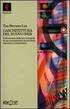 Guida HTML (http://xhtml.html.it/guide/leggi/51/guida-html/) Introduzione L'HTML e i browser Non ho mai previsto che il codice sorgente di HTML (cioè la roba con le parentesi angolate) fosse visibile agli
Guida HTML (http://xhtml.html.it/guide/leggi/51/guida-html/) Introduzione L'HTML e i browser Non ho mai previsto che il codice sorgente di HTML (cioè la roba con le parentesi angolate) fosse visibile agli
<!-- TESTO DEL COMMENTO
 Il corpo della pagina: il tag Come abbiamo già avuto modo di osservare, il tag definisce ed identifica il corpo della pagina, cioè la "porzione visibile" di un qualsiasi documento HTML. Avendo
Il corpo della pagina: il tag Come abbiamo già avuto modo di osservare, il tag definisce ed identifica il corpo della pagina, cioè la "porzione visibile" di un qualsiasi documento HTML. Avendo
Una pagina web inizia sempre con il tag <html> e si conclude con il tag </html> : ogni elemento che compone la pagina sarà racchiuso tra essi.
 HTML per semplici pagine web HTML è l acronimo di Hypertext Markup Language ( Linguaggio di contrassegno per gli Ipertesti ) e NON è un linguaggio di programmazione E un linguaggio che permette di indicare
HTML per semplici pagine web HTML è l acronimo di Hypertext Markup Language ( Linguaggio di contrassegno per gli Ipertesti ) e NON è un linguaggio di programmazione E un linguaggio che permette di indicare
L'HTML e i browser Browser Netscape Navigator Mozilla Opera mentalità multi-browser cache
 L'HTML e i browser L'HTML è il linguaggio con cui potete indicare come i vari elementi vanno disposti in una pagina Web. Un documento html non è nient'altro infatti che un file di testo con delle indicazioni
L'HTML e i browser L'HTML è il linguaggio con cui potete indicare come i vari elementi vanno disposti in una pagina Web. Un documento html non è nient'altro infatti che un file di testo con delle indicazioni
APPUNTI DI INFORMATICA IL LINGUAGGIO HTML
 APPUNTI DI INFORMATICA IL LINGUAGGIO HTML Vediamo le seguenti istruzioni dell HTML link permette di dare un colore alla nostra "parola calda", se questo attributo non viene esplicitato
APPUNTI DI INFORMATICA IL LINGUAGGIO HTML Vediamo le seguenti istruzioni dell HTML link permette di dare un colore alla nostra "parola calda", se questo attributo non viene esplicitato
CAPITOLO 6 - LINGUAGGIO HTML INTRODUZIONE
 INTRODUZIONE Le pagine web sono scritte in HTML, un semplice linguaggio di scrittura. In pratica, un documento HTML non è nient'altro che un file di testo. L'HTML permette di scrivere un documento come
INTRODUZIONE Le pagine web sono scritte in HTML, un semplice linguaggio di scrittura. In pratica, un documento HTML non è nient'altro che un file di testo. L'HTML permette di scrivere un documento come
Navigare in Internet Laboratorio di approfondimento la creazione di siti web e/o blog. Marco Torciani. (Seconda lezione) Unitre Pavia a.a.
 Navigare in Internet Laboratorio di approfondimento la creazione di siti web e/o blog (Seconda lezione) Unitre Pavia a.a. 2014-2015 27/01/2015 dott. 1 In informatica l'hypertext Markup Language (HTML)
Navigare in Internet Laboratorio di approfondimento la creazione di siti web e/o blog (Seconda lezione) Unitre Pavia a.a. 2014-2015 27/01/2015 dott. 1 In informatica l'hypertext Markup Language (HTML)
Informatica d ufficio
 Informatica d ufficio Anno Accademico 2008/2009 Lezione N 3 Microsoft Word - prima parte Microsoft Word E un Word processor,cioè un programma che consente di creare e modificare documenti. Prevede numerose
Informatica d ufficio Anno Accademico 2008/2009 Lezione N 3 Microsoft Word - prima parte Microsoft Word E un Word processor,cioè un programma che consente di creare e modificare documenti. Prevede numerose
Prime nozioni di Web-Editing. Liceo Classico Jacopone - Todi - A.S Prof. Marco Bastianelli
 Prime nozioni di Web-Editing Classico Jacopone - Todi - A.S. 2016-2017 Prof. Marco Bastianelli Che cos è il Web Editing? ECDL (modulo avanzato Web Editing): La certificazione ECDL Web Editing permette
Prime nozioni di Web-Editing Classico Jacopone - Todi - A.S. 2016-2017 Prof. Marco Bastianelli Che cos è il Web Editing? ECDL (modulo avanzato Web Editing): La certificazione ECDL Web Editing permette
HTML Guida base. Guida grafica essenziale all Hyper Text Markup Language I parte
 HTML Guida base Guida grafica essenziale all Hyper Text Markup Language I parte In questa breve guida imparerai come è fatta la struttura della pagina HTML impostare il titolo della pagina impostare lo
HTML Guida base Guida grafica essenziale all Hyper Text Markup Language I parte In questa breve guida imparerai come è fatta la struttura della pagina HTML impostare il titolo della pagina impostare lo
Tim Berners-Lee, L'architettura del nuovo Web, Feltrinelli, Milano, 2001
 L'HTML e i browser Non ho mai previsto che il codice sorgente di HTML (cioè la roba con le parentesi angolate) fosse visibile agli utenti. Un browser/editor avrebbe fatto vedere o editare all'utente soltanto
L'HTML e i browser Non ho mai previsto che il codice sorgente di HTML (cioè la roba con le parentesi angolate) fosse visibile agli utenti. Un browser/editor avrebbe fatto vedere o editare all'utente soltanto
anno accademico 2012 Scienze e tecniche del servizio sociale Abilità informatiche: Fondamenti del linguaggio Html
 anno accademico 2012 Scienze e tecniche del servizio sociale Abilità informatiche: Fondamenti del linguaggio Html HTML HTML e i browser Come funziona un Browser Lo standard HTML Come è fatta una pagina
anno accademico 2012 Scienze e tecniche del servizio sociale Abilità informatiche: Fondamenti del linguaggio Html HTML HTML e i browser Come funziona un Browser Lo standard HTML Come è fatta una pagina
Il Browser è il programma che usate quando navigate nel Web e svolge principalmente due compiti:
 tratto da www.html.it introduzione Non ho mai previsto che il codice sorgente di HTML (cioè la roba con le parentesi angolate) fosse visibile agli utenti. Un browser/editor avrebbe fatto vedere o editare
tratto da www.html.it introduzione Non ho mai previsto che il codice sorgente di HTML (cioè la roba con le parentesi angolate) fosse visibile agli utenti. Un browser/editor avrebbe fatto vedere o editare
HTML HyperText Markup Language:
 HTML HyperText Markup Language: Linguaggio utilizzato per creare pagine Web 421 Introduzione HTML è l'acronimo di HyperText Markup Language HTML e il linguaggio standard per descrivere e definire il contenuto
HTML HyperText Markup Language: Linguaggio utilizzato per creare pagine Web 421 Introduzione HTML è l'acronimo di HyperText Markup Language HTML e il linguaggio standard per descrivere e definire il contenuto
Come funzione un browser
 Come funzione un browser L'HTML e i browser Non ho mai previsto che il codice sorgente di HTML (cioè la roba con le parentesi angolate) fosse visibile agli utenti. Un browser/editor avrebbe fatto vedere
Come funzione un browser L'HTML e i browser Non ho mai previsto che il codice sorgente di HTML (cioè la roba con le parentesi angolate) fosse visibile agli utenti. Un browser/editor avrebbe fatto vedere
Video Scrittura (MS Word) Lezione 1 Funzioni di base
 Video Scrittura (MS Word) Lezione 1 Funzioni di base Cos e un programma di Video Scrittura Un programma di Video Scrittura serve per effettuare tutte quelle operazioni che consentono di creare, modificare,
Video Scrittura (MS Word) Lezione 1 Funzioni di base Cos e un programma di Video Scrittura Un programma di Video Scrittura serve per effettuare tutte quelle operazioni che consentono di creare, modificare,
Interfaccia di Word. Scheda File: contiene i comandi per intervenire sul documento, come Nuovo, Apri, Salva con nome, Stampa e Chiudi.
 Interfaccia di Word Barra del titolo: visualizza il nome di file del documento appena creato o che si sta modificando. Sul lato destro sono visibili i pulsanti Riduci a icona, Ripristina e Chiudi. Barra
Interfaccia di Word Barra del titolo: visualizza il nome di file del documento appena creato o che si sta modificando. Sul lato destro sono visibili i pulsanti Riduci a icona, Ripristina e Chiudi. Barra
HTML. Es: La prossima parola è in <b>neretto</b> Es: La prossima parola è in neretto
 HTML Il linguaggio HTML (HyperText Markup Language) utilizza annotazioni (tag) per descrivere come verrà visualizzato il documento sul browser di un client. HTML non è un linguaggio di programmazione ma
HTML Il linguaggio HTML (HyperText Markup Language) utilizza annotazioni (tag) per descrivere come verrà visualizzato il documento sul browser di un client. HTML non è un linguaggio di programmazione ma
, utilizzando il tasto destro
 HTML è l'acronimo di Hypertext Markup Language ("Linguaggio di contrassegno per gli Ipertesti") e non è un linguaggio di programmazione (sono linguaggi di programmazione il C, il C++, il Pascal, il Java,
HTML è l'acronimo di Hypertext Markup Language ("Linguaggio di contrassegno per gli Ipertesti") e non è un linguaggio di programmazione (sono linguaggi di programmazione il C, il C++, il Pascal, il Java,
Word 2003 Formattare il testo
 Word 2003 Formattare il testo Cambiare l aspetto grafico del testo 1 Cosa vuol dire Formattare il testo significa personalizzarlo, renderlo più piacevole da vedere e comodo da leggere. 2 Con i comandi
Word 2003 Formattare il testo Cambiare l aspetto grafico del testo 1 Cosa vuol dire Formattare il testo significa personalizzarlo, renderlo più piacevole da vedere e comodo da leggere. 2 Con i comandi
Serve per impostare. enfatizza il testo (l effetto è quello del grassetto, comando utile per i motori di ricerca) <ul> comandi relativi all immagine
 Comandi principali HTML Serve per impostare il titolo della pagina (nella sezione head) il font del titolo 1 il font del titolo 2 paragrafo una o più parole alle quali applicare
Comandi principali HTML Serve per impostare il titolo della pagina (nella sezione head) il font del titolo 1 il font del titolo 2 paragrafo una o più parole alle quali applicare
LINGUAGGI PER IL WEB HTML. (HyperText Markup Language)
 LINGUAGGI PER IL WEB HTML (HyperText Markup Language) Il World Wide Web World Wide Web = sistema di accesso a Internet basato sul protocollo HTTP insieme di protocolli e servizi (HTTP, FTP, ) insieme di
LINGUAGGI PER IL WEB HTML (HyperText Markup Language) Il World Wide Web World Wide Web = sistema di accesso a Internet basato sul protocollo HTTP insieme di protocolli e servizi (HTTP, FTP, ) insieme di
Università degli studi di Verona. Corso di Informatica di Base. Lezione 4 - Parte 2. Rifinitura di un documento
 Università degli studi di Verona Corso di Informatica di Base Lezione 4 - Parte 2 Rifinitura di un documento In questa seconda parte vedremo le principali rifiniture di un documento. In particolare: 1.
Università degli studi di Verona Corso di Informatica di Base Lezione 4 - Parte 2 Rifinitura di un documento In questa seconda parte vedremo le principali rifiniture di un documento. In particolare: 1.
Copiare le caratteristiche di formattazione da un testo ad un altro.
 112 ECDL Guida facile 3.3.1.6 Copiare le caratteristiche di formattazione da un testo ad un altro. Fra le possibilità offerte da questo programma, esiste anche quella di copiare solo il formato (colore
112 ECDL Guida facile 3.3.1.6 Copiare le caratteristiche di formattazione da un testo ad un altro. Fra le possibilità offerte da questo programma, esiste anche quella di copiare solo il formato (colore
3.6.1 Inserimento. Si apre la finestra di dialogo Inserisci Tabella:
 3.6.1 Inserimento Per decidere dove collocare una tabella è necessario spostare il cursore nella posizione desiderata. Per inserire una tabella esistono diversi modi di procedere: Menù Tabella Inserisci
3.6.1 Inserimento Per decidere dove collocare una tabella è necessario spostare il cursore nella posizione desiderata. Per inserire una tabella esistono diversi modi di procedere: Menù Tabella Inserisci
HTML. I tag HTML (parte 1)
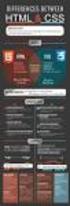 HTML I tag HTML (parte 1) I tag HTML I comandi che il browser interpreta Etichette per marcare l inizio e la fine di un elemento HTML Formato e possono essere tag di apertura: tag di chiusura:
HTML I tag HTML (parte 1) I tag HTML I comandi che il browser interpreta Etichette per marcare l inizio e la fine di un elemento HTML Formato e possono essere tag di apertura: tag di chiusura:
LA FORMATTAZIONE Impostare la pagina, i paragrafi e il corpo del testo
 LA FORMATTAZIONE Impostare la pagina, i paragrafi e il corpo del testo Prima di apprestarsi alla stesura del documento è opportuno definire alcune impostazioni riguardanti la struttura della pagina, dei
LA FORMATTAZIONE Impostare la pagina, i paragrafi e il corpo del testo Prima di apprestarsi alla stesura del documento è opportuno definire alcune impostazioni riguardanti la struttura della pagina, dei
Tipi di testo. Esempio 4. Enfasi. Inserire immagini. Esempio 5 INFO WEB LEZIONE N.4
 Tipi di testo INFO WEB LEZIONE N.4 RAVENNA, 13 MARZO 2008 All interno di un documento HTML è possibile inserire due tipi di testo Titoli Sei livelli di grandezza , ,, Paragrafi
Tipi di testo INFO WEB LEZIONE N.4 RAVENNA, 13 MARZO 2008 All interno di un documento HTML è possibile inserire due tipi di testo Titoli Sei livelli di grandezza , ,, Paragrafi
HTML INFORMATICA PER LE APPLICAZIONI ECONOMICHE PROF.SSA BICE CAVALLO
 HTML INFORMATICA PER LE APPLICAZIONI ECONOMICHE PROF.SSA BICE CAVALLO Introduzione 2 HTML è l'acronimo di Hypertext Markup Language ("Linguaggio di contrassegno per gli Ipertesti") e non è un linguaggio
HTML INFORMATICA PER LE APPLICAZIONI ECONOMICHE PROF.SSA BICE CAVALLO Introduzione 2 HTML è l'acronimo di Hypertext Markup Language ("Linguaggio di contrassegno per gli Ipertesti") e non è un linguaggio
Appunti sui fogli di stile
 Appunti sui fogli di stile CSS ( Cascading Style Sheets): Linguaggi di formattazione stilistica e strutturale di un documento HTML o di una serie di documenti in cascata. Può aggiornare lo stile di un
Appunti sui fogli di stile CSS ( Cascading Style Sheets): Linguaggi di formattazione stilistica e strutturale di un documento HTML o di una serie di documenti in cascata. Può aggiornare lo stile di un
INTRODUZIONE A WORD CHE COS E WORD AVVIARE E CHIUDERE WORD INTERFACCIA UTENTE DI WORD
 INTRODUZIONE A WORD CHE COS E WORD Word è il software che consente di creare documenti testuali utilizzando un computer. Consente anche di inserire nel documento oggetti come: Fotografie Immagini Disegni
INTRODUZIONE A WORD CHE COS E WORD Word è il software che consente di creare documenti testuali utilizzando un computer. Consente anche di inserire nel documento oggetti come: Fotografie Immagini Disegni
1.1. Come funzionano le pagine Web.
 Se tu hai voglia di creare il tuo sito web in HTML, oppure stai semplicemente cercando un supporto aggiuntivo perché pensi che le lezioni di HTML che ricevi all università non sono abbastanza chiare e
Se tu hai voglia di creare il tuo sito web in HTML, oppure stai semplicemente cercando un supporto aggiuntivo perché pensi che le lezioni di HTML che ricevi all università non sono abbastanza chiare e
Guida pratica per la creazione di un documento Word accessibile Sommario
 Guida pratica per la creazione di un documento Word accessibile Sommario Introduzione... 2 Proprietà... 2 Stili e formattazione... 2 Creazione di un sommario... 3 Collegamenti ipertestuali... 3 Colori...
Guida pratica per la creazione di un documento Word accessibile Sommario Introduzione... 2 Proprietà... 2 Stili e formattazione... 2 Creazione di un sommario... 3 Collegamenti ipertestuali... 3 Colori...
Fondamenti di informatica. Word Elaborazione di testi
 Fondamenti di informatica Word Elaborazione di testi INTRODUZIONE Cos è Word? Word è un word processor WYSIWYG (What You See Is What You Get) in grado di soddisfare molte esigenze di word processing e
Fondamenti di informatica Word Elaborazione di testi INTRODUZIONE Cos è Word? Word è un word processor WYSIWYG (What You See Is What You Get) in grado di soddisfare molte esigenze di word processing e
PowerPoint: uso del software
 PowerPoint: uso del software Marie-Edith Bissey 5 febbraio 2002 1 Creare una presentazione PowerPoint si trova sotto Start Programmi All avvio, si apre una maschera che permette di scegliere il tipo di
PowerPoint: uso del software Marie-Edith Bissey 5 febbraio 2002 1 Creare una presentazione PowerPoint si trova sotto Start Programmi All avvio, si apre una maschera che permette di scegliere il tipo di
MS Office Powerpoint La formattazione
 MS Office Powerpoint 2007 - La formattazione La formattazione è la parte più importante del lavoro in Powerpoint, in quanto l essenziale per l aspetto finale che assumerà il nostro lavoro. Questo è un
MS Office Powerpoint 2007 - La formattazione La formattazione è la parte più importante del lavoro in Powerpoint, in quanto l essenziale per l aspetto finale che assumerà il nostro lavoro. Questo è un
Guida a WordPress. 1. Iscrizione a Wordpress
 Guida a WordPress 1. Iscrizione a Wordpress Digitare il seguente indirizzo: https://it.wordpress.com/ Cliccare su Crea sito web Scegliere un tema, ovvero la struttura principale che assumeranno le pagine
Guida a WordPress 1. Iscrizione a Wordpress Digitare il seguente indirizzo: https://it.wordpress.com/ Cliccare su Crea sito web Scegliere un tema, ovvero la struttura principale che assumeranno le pagine
Video Scrittura (MS Word) Lezione 3 Formattazione e Stampa documenti
 Video Scrittura (MS Word) Lezione 3 Formattazione e Stampa documenti Formattazione di un documento La formattazione di un documento consente di migliorare l impaginazione del testo e di dare al al documento
Video Scrittura (MS Word) Lezione 3 Formattazione e Stampa documenti Formattazione di un documento La formattazione di un documento consente di migliorare l impaginazione del testo e di dare al al documento
Ogni documento HTML è contraddistinto dai seguenti comandi di base, che ne definiscono la struttura:
 COMANDI BASE HTML Ogni documento HTML è contraddistinto dai seguenti comandi di base, che ne definiscono la struttura: Nome del documento All'interno
COMANDI BASE HTML Ogni documento HTML è contraddistinto dai seguenti comandi di base, che ne definiscono la struttura: Nome del documento All'interno
D B M G Il linguaggio HTML
 Programmazione Web Il linguaggio HTML Il linguaggio HTML Concetti di base Le interfacce utente in HTML I form Le tabelle Il passaggio dei parametri contenuti nei form @2011 Politecnico di Torino 1 Concetti
Programmazione Web Il linguaggio HTML Il linguaggio HTML Concetti di base Le interfacce utente in HTML I form Le tabelle Il passaggio dei parametri contenuti nei form @2011 Politecnico di Torino 1 Concetti
HTML e CSS. Concetti base
 HTML e CSS Concetti base Hyper Text Markup Language Structured Generalized Markup Language (SGML) Nasce in ambiente editoriale Testo non formattato ma contrassegnato da coppie di marcatori Document
HTML e CSS Concetti base Hyper Text Markup Language Structured Generalized Markup Language (SGML) Nasce in ambiente editoriale Testo non formattato ma contrassegnato da coppie di marcatori Document
Esportare in formato epub
 Capitolo 9 Esportare in formato epub Il documento di InDesgn è pronto. Il testo è stato letto, redazionato e impaginato correttamente. Gli stili sono stati applicati a tutto il documento e le immagini
Capitolo 9 Esportare in formato epub Il documento di InDesgn è pronto. Il testo è stato letto, redazionato e impaginato correttamente. Gli stili sono stati applicati a tutto il documento e le immagini
@2011 Politecnico di Torino 1
 Concetti di base Programmazione Web Il linguaggio HTML HTML consente di annotare un testo per contrassegnare le parti che lo compongono Le annotazioni sono realizzate tramite i "tag" Visualizzare documenti
Concetti di base Programmazione Web Il linguaggio HTML HTML consente di annotare un testo per contrassegnare le parti che lo compongono Le annotazioni sono realizzate tramite i "tag" Visualizzare documenti
Word Elaborazione di testi
 Fondamenti di informatica Cos è Word? Word è un word processor WYSIWYG (What You See Is What You Get) in grado di soddisfare molte esigenze di word processing e desktop publishing Word Elaborazione di
Fondamenti di informatica Cos è Word? Word è un word processor WYSIWYG (What You See Is What You Get) in grado di soddisfare molte esigenze di word processing e desktop publishing Word Elaborazione di
Il giorno 18 febbraio 2013 verrà effettuato un esame finale (test) di verifica
 Titolo del corso Docente Obiettivi del corso Principali argomenti Prerequisiti Sede Calendario Modalità di svolgimento Esame Finale Microsoft Word Livello base Giuseppe Contu Alla fine del corso l allievo
Titolo del corso Docente Obiettivi del corso Principali argomenti Prerequisiti Sede Calendario Modalità di svolgimento Esame Finale Microsoft Word Livello base Giuseppe Contu Alla fine del corso l allievo
Codifica informazione testuale
 Rappresentazione del: Codifica informazione testuale contenuto : successione di parole che costituiscono il documento Formato: modo in cui le parole sono organizzate e rappresentate graficamente. Può migliorare
Rappresentazione del: Codifica informazione testuale contenuto : successione di parole che costituiscono il documento Formato: modo in cui le parole sono organizzate e rappresentate graficamente. Può migliorare
Corso di HTML. Prerequisiti. Modulo L3 3 Blocchi di testo
 Corso di HTML Modulo L3 3 Blocchi di testo 1 Prerequisiti Formattazione di un testo Struttura a titoli di un testo Giustificazione e allineamento del testo 2 1 Introduzione In questa Unità vediamo altri
Corso di HTML Modulo L3 3 Blocchi di testo 1 Prerequisiti Formattazione di un testo Struttura a titoli di un testo Giustificazione e allineamento del testo 2 1 Introduzione In questa Unità vediamo altri
Modifica Pagina Web. Pulsante LogOut: cliccare per uscire dall'ambiente di amministrazione
 Modifica Pagina Web Dopo aver effettuato la Login con la Username e la Password fornitavi (alla url http:// [nomedominio]/account oppure attraverso la pagina login se presente sul sito) vi troverete all'interno
Modifica Pagina Web Dopo aver effettuato la Login con la Username e la Password fornitavi (alla url http:// [nomedominio]/account oppure attraverso la pagina login se presente sul sito) vi troverete all'interno
Excel. Il foglio di lavoro. Il foglio di lavoro Questa viene univocamente individuata dalle sue coordinate Es. F9
 Excel Un foglio di calcolo o foglio elettronico è un programma formato da: un insieme di righe e di colonne visualizzate sullo schermo in una finestra scorrevole in cui è possibile disporre testi, valori,
Excel Un foglio di calcolo o foglio elettronico è un programma formato da: un insieme di righe e di colonne visualizzate sullo schermo in una finestra scorrevole in cui è possibile disporre testi, valori,
Video Scrittura (MS Word) Prima Parte
 Video Scrittura (MS Word) Prima Parte Ripasso/approfondimento: Gestione Cartelle/File Crea una cartella UTE Informatica Base sul Desktop Click destro sul Desktop Posizionarsi su Nuovo Cliccare su Cartella
Video Scrittura (MS Word) Prima Parte Ripasso/approfondimento: Gestione Cartelle/File Crea una cartella UTE Informatica Base sul Desktop Click destro sul Desktop Posizionarsi su Nuovo Cliccare su Cartella
Formattare il testo con gli stili
 Formattare il testo con gli stili Capita spesso di dover applicare ripetutamente la stessa formattazione, o anche modificare il colore, le dimensioni e il tipo di carattere, per dare risalto a un testo.
Formattare il testo con gli stili Capita spesso di dover applicare ripetutamente la stessa formattazione, o anche modificare il colore, le dimensioni e il tipo di carattere, per dare risalto a un testo.
APPUNTI DI HTML (QUARTA LEZIONE)
 APPUNTI DI HTML (QUARTA LEZIONE) 1. LA STRUTTURA BASE DELLE TABELLE Le tabelle sono una parte estremamente importante del codice HTML. Sono uno strumento indispensabile per gestire i layout grafici. Immaginiamo
APPUNTI DI HTML (QUARTA LEZIONE) 1. LA STRUTTURA BASE DELLE TABELLE Le tabelle sono una parte estremamente importante del codice HTML. Sono uno strumento indispensabile per gestire i layout grafici. Immaginiamo
HTML. Hyper Text Mark-Up Language
 HTML Hyper Text Mark-Up Language Cos è l HTML? È un linguaggio usato per descrivere documenti ipertestuali disponibili nel Web È un linguaggio di marcatura del testo che descrive il contenuto e il formato
HTML Hyper Text Mark-Up Language Cos è l HTML? È un linguaggio usato per descrivere documenti ipertestuali disponibili nel Web È un linguaggio di marcatura del testo che descrive il contenuto e il formato
Immaginiamo la nostra prima tabella come una griglia formata da righe e colonne. I tag necessari per creare una tabella sono: <table>
 LE TABELLE IN HTML Le tabelle sono una delle parti più importanti di tutto il codice HTML: nate sin dagli inizi del Web per impaginare dati aggregati, si sono poi trasformate in uno strumento indispensabile
LE TABELLE IN HTML Le tabelle sono una delle parti più importanti di tutto il codice HTML: nate sin dagli inizi del Web per impaginare dati aggregati, si sono poi trasformate in uno strumento indispensabile
Nuove pagine e collegamenti
 05 Nuove pagine e collegamenti In questo capitolo In questo capitolo imparerai come realizzare un semplice collegamento da un testo a una nuova pagina, apprenderai il concetto di link di ritorno. Successivamente
05 Nuove pagine e collegamenti In questo capitolo In questo capitolo imparerai come realizzare un semplice collegamento da un testo a una nuova pagina, apprenderai il concetto di link di ritorno. Successivamente
HTML 2. Il tag BODY. Nota. Esempio. body e i suoi tag
 body e i suoi tag HTML 2 Il tag BODY Indica il corpo del testo Attributi (uso deprecato) BGCOLOR = #rrggbb sfondo TEXT = #rrggbb testo LINK = #rrggbb link VLINK = #rrggbb link visitato ALINK = #rrggbb
body e i suoi tag HTML 2 Il tag BODY Indica il corpo del testo Attributi (uso deprecato) BGCOLOR = #rrggbb sfondo TEXT = #rrggbb testo LINK = #rrggbb link VLINK = #rrggbb link visitato ALINK = #rrggbb
Storia IL MONDO DELLE APPLICAZIONI: SISTEMI PER LA SCRITTURA. La videoscrittura. La videoscrittura
 Storia IL MONDO DELLE APPLICAZIONI: SISTEMI PER LA SCRITTURA Scrivani Macchine da scrivere, ciclostile, fotocopiatrice Primi sistemi per la videoscrittura Desk-top publishing 8 9 La videoscrittura I programmi
Storia IL MONDO DELLE APPLICAZIONI: SISTEMI PER LA SCRITTURA Scrivani Macchine da scrivere, ciclostile, fotocopiatrice Primi sistemi per la videoscrittura Desk-top publishing 8 9 La videoscrittura I programmi
Sommario. Nozioni di base su HTML
 Sommario Parte 1 Ringraziamenti.................................................... xiii Introduzione...................................................... xvi Che cos'è HTML?.................................................
Sommario Parte 1 Ringraziamenti.................................................... xiii Introduzione...................................................... xvi Che cos'è HTML?.................................................
body e i suoi tag HTML 2
 body e i suoi tag HTML 2 Il tag BODY Indica il corpo del testo Attributi (uso deprecato) BGCOLOR = #rrggbb sfondo TEXT = #rrggbb testo LINK = #rrggbb link VLINK = #rrggbb link visitato ALINK
body e i suoi tag HTML 2 Il tag BODY Indica il corpo del testo Attributi (uso deprecato) BGCOLOR = #rrggbb sfondo TEXT = #rrggbb testo LINK = #rrggbb link VLINK = #rrggbb link visitato ALINK
LE MASCHERE. Maschera standard. Maschera semplice. Questa maschera però non consente di nascondere alcuni campi e visualizza i record uno ad uno.
 LE MASCHERE Inserire i dati direttamente in tabella non è agevole. Questa operazione normalmente viene svolta utilizzando le maschere. I vantaggi offerti dalle maschere sono: Aspetto grafico più accattivante
LE MASCHERE Inserire i dati direttamente in tabella non è agevole. Questa operazione normalmente viene svolta utilizzando le maschere. I vantaggi offerti dalle maschere sono: Aspetto grafico più accattivante
Logopedia AA 2005/06. Laboratorio di Informatica M.A. Alberti. Formati dei file 1. Formato dei file e programmi. Laboratorio di Informatica.
 Formato dei file e programmi Formato dei file, word processing ed elaborazione su foglio elettronico Lezione 3 I programmi manipolano informazioni e in genere salvano queste informazioni su file in modo
Formato dei file e programmi Formato dei file, word processing ed elaborazione su foglio elettronico Lezione 3 I programmi manipolano informazioni e in genere salvano queste informazioni su file in modo
LEZIONE 4. Per semplificarne la comprensione della tastiera possiamo suddividere i tasti in diversi gruppi in base alla funzione che possono svolgere:
 LEZIONE 4 La tastiera è lo strumento principale per l'immissione di informazioni nel computer, ma non tutti sanno, però, che è possibile utilizzare la tastiera anche per controllare il computer e i vari
LEZIONE 4 La tastiera è lo strumento principale per l'immissione di informazioni nel computer, ma non tutti sanno, però, che è possibile utilizzare la tastiera anche per controllare il computer e i vari
I Font (Tipi di Carattere)
 I Font (Tipi di Carattere) Mentre stiamo creando un testo in un programma per la videoscrittura (Word, Writer) oppure all'interno di un foglio di calcolo (Excel, Calc) oppure ancora, mentre stiamo ritoccando
I Font (Tipi di Carattere) Mentre stiamo creando un testo in un programma per la videoscrittura (Word, Writer) oppure all'interno di un foglio di calcolo (Excel, Calc) oppure ancora, mentre stiamo ritoccando
Linguaggi di programmazione PC server-client CSS
 Linguaggi di programmazione PC server-client CSS HTML MySQL PHP HTML: Hyper Tex Markup Language PHP: Hypertext Preprocessor CSS: Cascading Style Sheet MySQL: Relational database HTML Hyper Tex Markup Language
Linguaggi di programmazione PC server-client CSS HTML MySQL PHP HTML: Hyper Tex Markup Language PHP: Hypertext Preprocessor CSS: Cascading Style Sheet MySQL: Relational database HTML Hyper Tex Markup Language
Introduzione a PowerPoint
 Introduzione a PowerPoint PowerPoint è una potente applicazione per la creazione di presentazioni, ma per utilizzarla nel modo più efficace è necessario innanzitutto comprenderne gli elementi di base.
Introduzione a PowerPoint PowerPoint è una potente applicazione per la creazione di presentazioni, ma per utilizzarla nel modo più efficace è necessario innanzitutto comprenderne gli elementi di base.
Elenchi numerati. Il procedimento per gli elenchi numerati è simile: o l icona o la finestra del menu formato
 Word Lezione 3 Elenchi puntati È possibile inserire elenchi puntati tramite un icona sulla barra di formattazione o tramite il menu formato Elenchi puntati e numerati Elenchi numerati Il procedimento per
Word Lezione 3 Elenchi puntati È possibile inserire elenchi puntati tramite un icona sulla barra di formattazione o tramite il menu formato Elenchi puntati e numerati Elenchi numerati Il procedimento per
Progettazione Siti Web: Pagine Web Introduzione e HTML
 Progettazione Siti Web: Pagine Web Introduzione e HTML Dr. Ing. Information Management Systems (IMS) Research Group, Dipartimento di Ingegneria dell Informazione, Università degli Studi di Padova {silvello}@dei.unipd.it
Progettazione Siti Web: Pagine Web Introduzione e HTML Dr. Ing. Information Management Systems (IMS) Research Group, Dipartimento di Ingegneria dell Informazione, Università degli Studi di Padova {silvello}@dei.unipd.it
Manuale d uso LIBRE OFFICE WRITER
 Manuale d uso LIBRE OFFICE WRITER Autore: BELLONE Valerio Pagina 1 Indice generale Indice del documento...2 Formattazione del carattere ed operazioni sul testo...5 Inserire caratteri speciali e simboli,
Manuale d uso LIBRE OFFICE WRITER Autore: BELLONE Valerio Pagina 1 Indice generale Indice del documento...2 Formattazione del carattere ed operazioni sul testo...5 Inserire caratteri speciali e simboli,
HTML. Es: La prossima parola è in <b>neretto</b> Es: La prossima parola è in neretto
 HTML Il linguaggio HTML (HyperText Markup Language) utilizza annotazioni (tag) per descrivere come verrà visualizzato il documento sul browser di un client. HTML non è un linguaggio di programmazione ma
HTML Il linguaggio HTML (HyperText Markup Language) utilizza annotazioni (tag) per descrivere come verrà visualizzato il documento sul browser di un client. HTML non è un linguaggio di programmazione ma
Idoneità informatica. Laboratorio 1 Ms Word
 Idoneità informatica A.A. 2008/9 Laboratorio 1 Ms Word Prof.ssa Raffaella Folgieri folgieri@mtcube.com Cos è un word processor è un programma di videoscrittura che consente anche di applicare formati diversi
Idoneità informatica A.A. 2008/9 Laboratorio 1 Ms Word Prof.ssa Raffaella Folgieri folgieri@mtcube.com Cos è un word processor è un programma di videoscrittura che consente anche di applicare formati diversi
Video Scrittura (MS Word)
 Video Scrittura (MS Word) Ripasso/approfondimento: Il Menù Home di Word Rivediamo i principali comandi presenti nel Menu Home di Word A sinistra troviamo le icone dei comandi di: Taglia, Copia e Incolla.
Video Scrittura (MS Word) Ripasso/approfondimento: Il Menù Home di Word Rivediamo i principali comandi presenti nel Menu Home di Word A sinistra troviamo le icone dei comandi di: Taglia, Copia e Incolla.
Database Modulo 6 CREAZIONE DI MASCHERE
 Database Modulo 6 CREAZIONE DI MASCHERE!1 Per la gestione dei dati strutturati è possibile utilizzare diverse modalità di visualizzazione. Si è analizzata sinora una rappresentazione di tabella (foglio
Database Modulo 6 CREAZIONE DI MASCHERE!1 Per la gestione dei dati strutturati è possibile utilizzare diverse modalità di visualizzazione. Si è analizzata sinora una rappresentazione di tabella (foglio
Word 2003 Lavorare col testo
 Word 2003 Lavorare col testo Scrivere cancellare selezionare 1 Modalità di visualizzazione 2 Prima di cominciare a scrivere bisogna conoscere le diverse modalità con cui Word 2003 permette di visualizzare
Word 2003 Lavorare col testo Scrivere cancellare selezionare 1 Modalità di visualizzazione 2 Prima di cominciare a scrivere bisogna conoscere le diverse modalità con cui Word 2003 permette di visualizzare
Idoneità informatica. Ms Word
 Idoneità informatica A.A. 2009/10 Ms Word Prof. Iannizzi iannizzi@dsi.unimi.it Cos è un word processor èun programma di videoscrittura che consente anche di applicare formati diversi al testo e di eseguire
Idoneità informatica A.A. 2009/10 Ms Word Prof. Iannizzi iannizzi@dsi.unimi.it Cos è un word processor èun programma di videoscrittura che consente anche di applicare formati diversi al testo e di eseguire
Capitolo 2. Figura 21. Inserimento dati
 Capitolo 2 INSERIMENTO DI DATI In ogni cella del foglio di lavoro è possibile inserire dati che possono essere di tipo testuale o numerico, oppure è possibile inserire formule le quali hanno la caratteristica
Capitolo 2 INSERIMENTO DI DATI In ogni cella del foglio di lavoro è possibile inserire dati che possono essere di tipo testuale o numerico, oppure è possibile inserire formule le quali hanno la caratteristica
EUROPEAN COMPUTER DRIVING LICENCE SYLLABUS VERSIONE 5.0
 Pagina I EUROPEAN COMPUTER DRIVING LICENCE SYLLABUS VERSIONE 5.0 Modulo 4 Foglio elettronico Il seguente Syllabus è relativo al Modulo 4, Foglio elettronico, e fornisce i fondamenti per il test di tipo
Pagina I EUROPEAN COMPUTER DRIVING LICENCE SYLLABUS VERSIONE 5.0 Modulo 4 Foglio elettronico Il seguente Syllabus è relativo al Modulo 4, Foglio elettronico, e fornisce i fondamenti per il test di tipo
Guida pratica alla creazione di pagine web
 Guida pratica alla creazione di pagine web Dopo aver creato una pagina html, muoviamo i primi passi nell'uso del codice. Naturalmente non è necessario conoscere il codice a memoria per creare pagine internet,
Guida pratica alla creazione di pagine web Dopo aver creato una pagina html, muoviamo i primi passi nell'uso del codice. Naturalmente non è necessario conoscere il codice a memoria per creare pagine internet,
Marziana Monfardini 2004-2005 lezioni di word
 1 2 3 4 5 TABUlAZIONI, RIENTRI, ELENCHI...IN BREVE PER IMPOSTARE UNA TABULAZIONE... Posizionarsi nella riga in cui si vuole inserire una tabulazione. Selezionare il tipo di tabulazione desiderato sul pulsante
1 2 3 4 5 TABUlAZIONI, RIENTRI, ELENCHI...IN BREVE PER IMPOSTARE UNA TABULAZIONE... Posizionarsi nella riga in cui si vuole inserire una tabulazione. Selezionare il tipo di tabulazione desiderato sul pulsante
HyperText Markup Language Informatica applicata alla comunicazione multimediale Cristina Bosco
 HyperText Markup Language 2016-2017 Informatica applicata alla comunicazione multimediale Cristina Bosco 1. Che cosa e HTML un linguaggio di codifica testuale un linguaggio di marcatura un linguaggio per
HyperText Markup Language 2016-2017 Informatica applicata alla comunicazione multimediale Cristina Bosco 1. Che cosa e HTML un linguaggio di codifica testuale un linguaggio di marcatura un linguaggio per
Linguaggio per ipertesti
 Linguaggio per ipertesti Un linguaggio per descrivere gli ipertesti è l HyperText Markup Language (HTML) Non è il solo (VRML,XML,...) l HTML è un linguaggio di formattazione e permette di formattare del
Linguaggio per ipertesti Un linguaggio per descrivere gli ipertesti è l HyperText Markup Language (HTML) Non è il solo (VRML,XML,...) l HTML è un linguaggio di formattazione e permette di formattare del
nome di un menu per visualizzarlo e poi selezionate facendo clic sul comando che vi interessa.
 1 (conoscere le basi di Excel) < I controlli della. Finestra > La finestra di apertura di Excel presenta una cartella di lavoro vuota; la finestra del programma occupa tutto lo spazio dello schermo, mentre
1 (conoscere le basi di Excel) < I controlli della. Finestra > La finestra di apertura di Excel presenta una cartella di lavoro vuota; la finestra del programma occupa tutto lo spazio dello schermo, mentre
E possibile vedere tutti i dispositivi collegati al computer accedendo al pannello di controllo=>sistema=>dispositivi hardware.
 Funzionalità del sistema operativo Le periferiche e i driver Cosa è un driver? E un programma che ha la funzione di guidare all uso di una periferica il sistema operativo. Ossia contiene le istruzioni
Funzionalità del sistema operativo Le periferiche e i driver Cosa è un driver? E un programma che ha la funzione di guidare all uso di una periferica il sistema operativo. Ossia contiene le istruzioni
Formazione efficace per chi non ha tempo da perdere a cura di Domenico Corcione
 Formazione efficace per chi non ha tempo da perdere a cura di Domenico Corcione Word a colpo d occhio Questo è manuale di sopravvivenza, in esso troverai solo alcune tra le tante funzioni di Word: sono
Formazione efficace per chi non ha tempo da perdere a cura di Domenico Corcione Word a colpo d occhio Questo è manuale di sopravvivenza, in esso troverai solo alcune tra le tante funzioni di Word: sono
Modulo 6. Strumenti di Presentazione
 Modulo 6 Strumenti di Presentazione Concetti generali Aprire un programma di Presaentazioni Start Programmi Microsoft Office Microsoft PowerPoint Mirko Fornai Basi di dati Se il mouse rimane per qualche
Modulo 6 Strumenti di Presentazione Concetti generali Aprire un programma di Presaentazioni Start Programmi Microsoft Office Microsoft PowerPoint Mirko Fornai Basi di dati Se il mouse rimane per qualche
IMMAGINI INTRODUZIONE
 IMMAGINI INTRODUZIONE Prima di inserire le immagini nella pagina HTML, le stesse devono essere copiate all interno della cartella del progetto (Sito). La loro copia può avvenire o tramite Risorse del Computer
IMMAGINI INTRODUZIONE Prima di inserire le immagini nella pagina HTML, le stesse devono essere copiate all interno della cartella del progetto (Sito). La loro copia può avvenire o tramite Risorse del Computer
Panoramica della creazione di file PDF
 Panoramica della creazione di file PDF ASTE GIUDIZIARIE INLINEA S.P.A. Guida alla creazione dei files pdf La produzione di file Pdf permette di ottenere file di buona qualità e peso ridotto agevolando
Panoramica della creazione di file PDF ASTE GIUDIZIARIE INLINEA S.P.A. Guida alla creazione dei files pdf La produzione di file Pdf permette di ottenere file di buona qualità e peso ridotto agevolando
MICROSOFT WORD 2010 CREAZIONE E FORMATTAZIONE DI DOCUMENTI
 MICROSOFT WORD 2010 CREAZIONE E FORMATTAZIONE DI DOCUMENTI APRIRE MICROSOFT WORD 1. Start 2. Tutti i programmi 3. Microsoft Office 4. Microsoft Word 2010 MICROSOFT WORD 2010 LE REGOLE D ORO 1. Impostare
MICROSOFT WORD 2010 CREAZIONE E FORMATTAZIONE DI DOCUMENTI APRIRE MICROSOFT WORD 1. Start 2. Tutti i programmi 3. Microsoft Office 4. Microsoft Word 2010 MICROSOFT WORD 2010 LE REGOLE D ORO 1. Impostare
Elaborazione Testi (Word) G. Toraldo, F. Giannino, V. Monetti
 Elaborazione Testi (Word) G. Toraldo, F. Giannino, V. Monetti Aprire un programma di elaborazione testi Come si presenta la finestra di Word Barra del titolo Barra dei menu Chiudere Barre degli strumenti
Elaborazione Testi (Word) G. Toraldo, F. Giannino, V. Monetti Aprire un programma di elaborazione testi Come si presenta la finestra di Word Barra del titolo Barra dei menu Chiudere Barre degli strumenti
Il linguaggio HTML Laboratorio Matematico Informatico 2 Matematica specialistica Pierluigi Amodio
 Il linguaggio HTML Laboratorio Matematico Informatico 2 Matematica specialistica Pierluigi Amodio Dipartimento di Matematica Università di Bari Il linguaggio HTML p. 1/3 HTML L HTML è il linguaggio (di
Il linguaggio HTML Laboratorio Matematico Informatico 2 Matematica specialistica Pierluigi Amodio Dipartimento di Matematica Università di Bari Il linguaggio HTML p. 1/3 HTML L HTML è il linguaggio (di
Scelta del Browser. Accesso Area Redazione
 Scelta del Browser Si consiglia l utilizzo dei più comuni browser: Internet Explorer Safari Opera Mozilla Firefox Google Chrome Accesso Area Redazione Per poter accedere all area redazione bisogna: 1.
Scelta del Browser Si consiglia l utilizzo dei più comuni browser: Internet Explorer Safari Opera Mozilla Firefox Google Chrome Accesso Area Redazione Per poter accedere all area redazione bisogna: 1.
Introduzione ai Fogli di stile. Prof. Accarino IIS Altiero Spinelli Via Leopardi 132 Sesto San Giovanni
 Introduzione ai Fogli di stile Prof. Accarino IIS Altiero Spinelli Via Leopardi 132 Sesto San Giovanni Fogli di Stile CSS Il CSS (Cascading Style Sheets o Fogli di stile) è un linguaggio usato per definire
Introduzione ai Fogli di stile Prof. Accarino IIS Altiero Spinelli Via Leopardi 132 Sesto San Giovanni Fogli di Stile CSS Il CSS (Cascading Style Sheets o Fogli di stile) è un linguaggio usato per definire
FORMATTAZIONE DEL DOCUMENTO - WORD 2007
 FORMATTAZIONE DEL DOCUMENTO - WORD 2007 Cosa si intende con il termine FORMATTARE: significa cambiare la forma, personalizzare il contenuto, come ad esempio centrare il testo, ingrandirlo, metterlo in
FORMATTAZIONE DEL DOCUMENTO - WORD 2007 Cosa si intende con il termine FORMATTARE: significa cambiare la forma, personalizzare il contenuto, come ad esempio centrare il testo, ingrandirlo, metterlo in
Sommario. HTML e CSS I fogli di stile. cosa sono principali proprietà
 HTML e CSS Sommario HTML e CSS I fogli di stile cosa sono principali proprietà CSS CSS La specifica HTML elenca le linee guida su come i browser dovrebbero visualizzare i diversi elementi del documento
HTML e CSS Sommario HTML e CSS I fogli di stile cosa sono principali proprietà CSS CSS La specifica HTML elenca le linee guida su come i browser dovrebbero visualizzare i diversi elementi del documento
APPUNTI DI HTML (SECONDA LEZIONE)
 APPUNTI DI HTML (SECONDA LEZIONE) 1. TITOLI, PARAGRAFI, BLOCCHI DI TESTO E CONTENITORI. E utile scrivere il testo che vogliamo inserire nella nostra pagina html all interno di appositi tag. La pagina sarà
APPUNTI DI HTML (SECONDA LEZIONE) 1. TITOLI, PARAGRAFI, BLOCCHI DI TESTO E CONTENITORI. E utile scrivere il testo che vogliamo inserire nella nostra pagina html all interno di appositi tag. La pagina sarà
